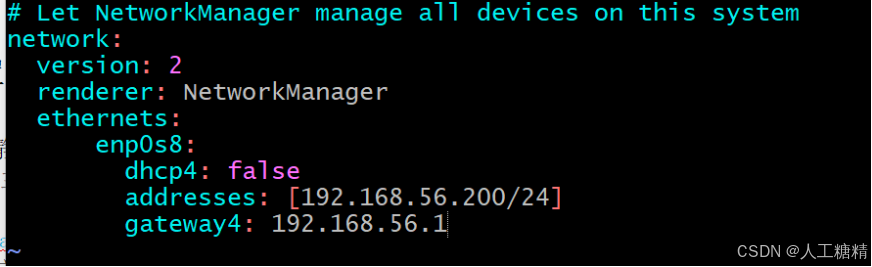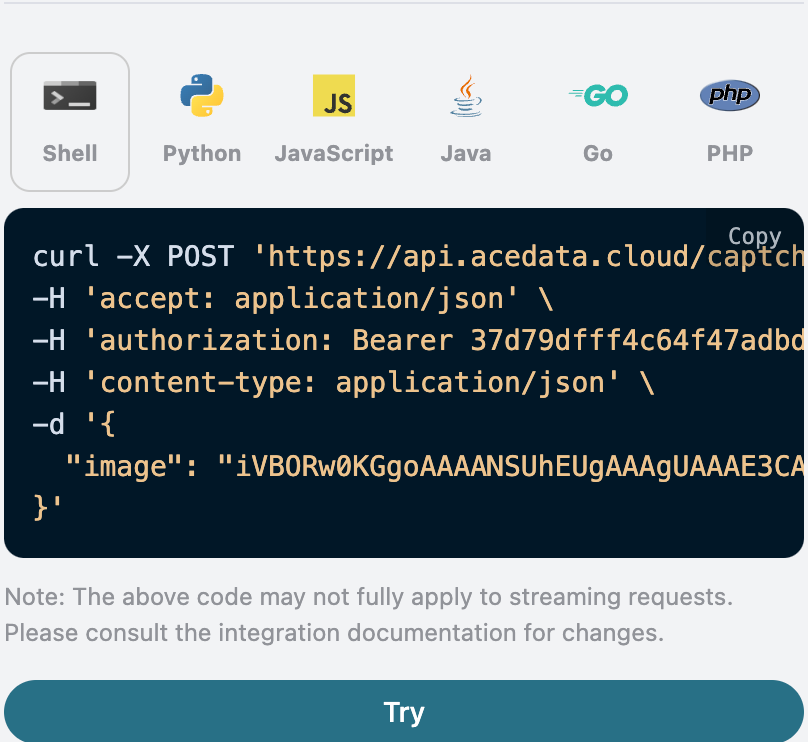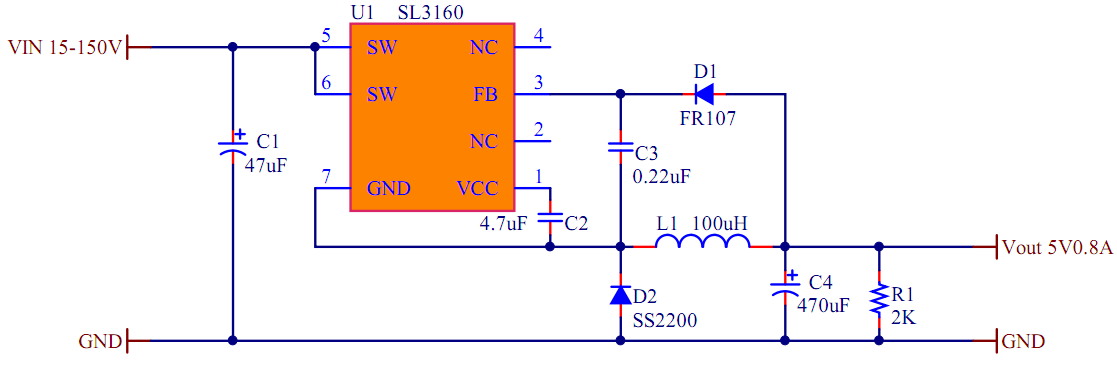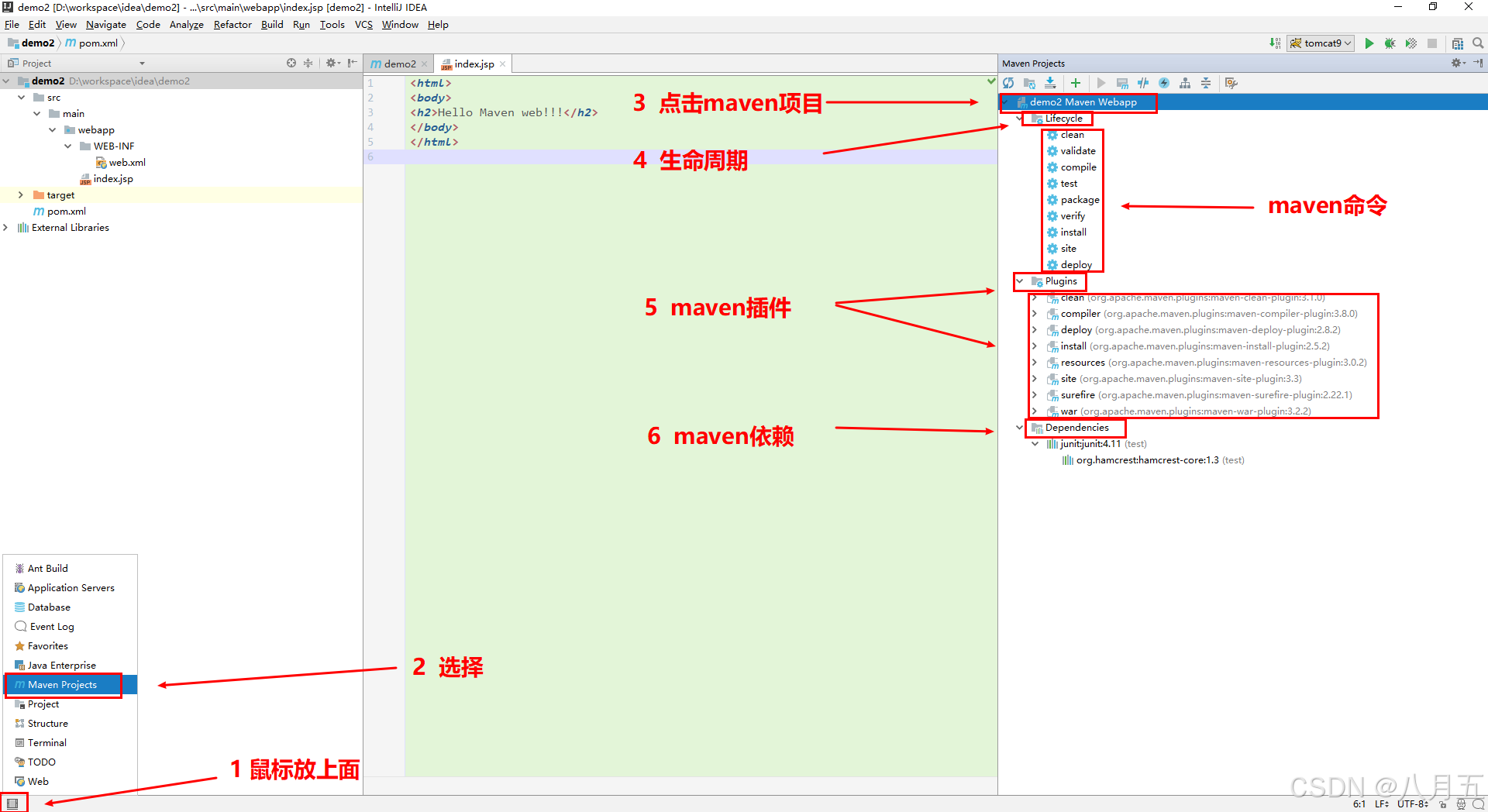文章目录
- 一,搭建私有仓库
- 1.1下载registry
- 1.2在 daemon.json 中添加私有镜像仓库地址
- 1.3重新加载重启docker
- 1.4运行容器
- 1.5拉取一个centos7镜像
- 1.6给镜像加标签
- 1.7上传镜像
- 1.8显示私有仓库的所有镜像
- 1.8查看私有仓库的 centos 镜像有哪些tag
- 二,什么是horbor
- 1.简介
- 1.1Harbor 的主要组件
- 2.horbor特性
- 2.1 角色访问控制(RBAC)
- 2. 2镜像复制(Replication)
- 2.3 镜像垃圾回收
- 2.4身份认证与 LDAP/AD 集成
- 2.5审计管理
- 2.6图形化用户界面
- 2.7支持 RESTful API
- 2.8Harbor和docker·registry的关系
- 3.docker horbor构成
- 3.1Proxy
- 3.2Registry
- 3.3Core services
- 3.4Database(harbor-db)
- 3.5Job services
- 3.6Log collector(harbor-log)
- 三,部署docker-compose服务
- 1.部署docker-compose服务
- 1.1下载并安装 Docker Compose 工具。
- 1.2赋予执行权限
- 1.3查看版本
- 2.部署harhor服务
- 2.1下载 Harbor 安装程序
- 2.2解压到/usr/local/
- 2.3配置harbor文件
- 3.启动harbor
- 4.查看启动habor镜像
- 5.创建新项目
- 5.1浏览器访问:http://192.168.88.80 登录 Harbor WEB UI 界面
- 5.2创建一个新项目
- 5.3填写项目名称为“myproject-kgc”
- 5.4使用 Docker 命令在本地通过 127.0.0.1 来登录和推送镜像
- 6.别的客户端上传镜像
- 6.1解决方法
- 6.2验证
- 四, Harbor 维护管理
- 1. Harbor Web 创建项目
- 2. 创建 Harbor 用户
- 2.1创建用户并分配权限
- 2.3在客户端上使用普通账户操作镜像
- 3. 修改 Harbor.cfg 配置文件
- 4. 移除 Harbor 服务容器同时保留镜像数据/数据库,并进行迁移
- 4.1移除 Harbor 服务容器
- 4.2把项目中的镜像数据进行打包
- 5. 如需重新部署,需要移除 Harbor 服务容器全部数据
一,搭建私有仓库
1.1下载registry
docker pull registry
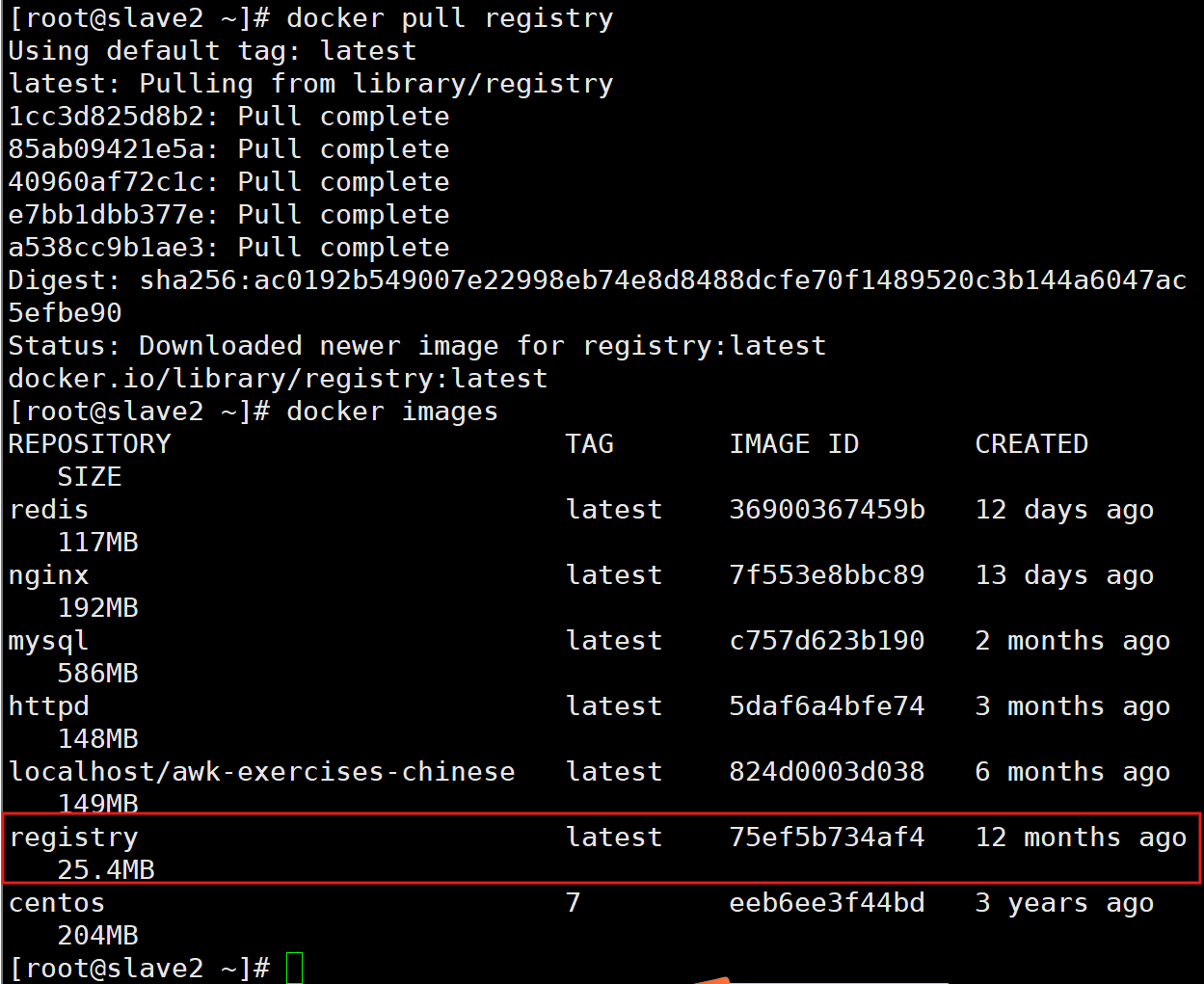
1.2在 daemon.json 中添加私有镜像仓库地址
vim /etc/docker/daemon.json
{"insecure-registries": ["192.168.88.80:5000"], "registry-mirrors": ["https://镜像加速器地址"]
}
1.3重新加载重启docker
systemctl daemon reload
systemctl restart docker.service
1.4运行容器
docker run -itd -v /data/registry:/var/lib/registry -p 5000:5000 --restart=always --name registry registry:latest
-itd:在容器中打开一个伪终端进行交互操作,并在后台运行
-v:把宿主机的/data/registry目录绑定到容器/var/lib/registry目录(这个目录是registry容器中存放镜像文件的目录),来实现数据的持久化;
-p:映射端口;访问宿主机的5000端口就访问到registry容器的服务了
--restart=always:重启的策略,在容器退出时总是重启容器
--name registry:创建容器命名为registry
registry:latest:pull命令下来的镜像
Docker容器的重启策略
no:默认策略,在容器退出时不重启容器
on-failure:在容器非正常退出时(退出状态非0),才会重启容器
on-failure:3 :在容器非正常退出时重启容器,最多重启3次
always:在容器退出时总是重启容器
unless-stopped:在容器退出时总是重启容器,不管在Docker守护进程启动时就已经停止了的容器
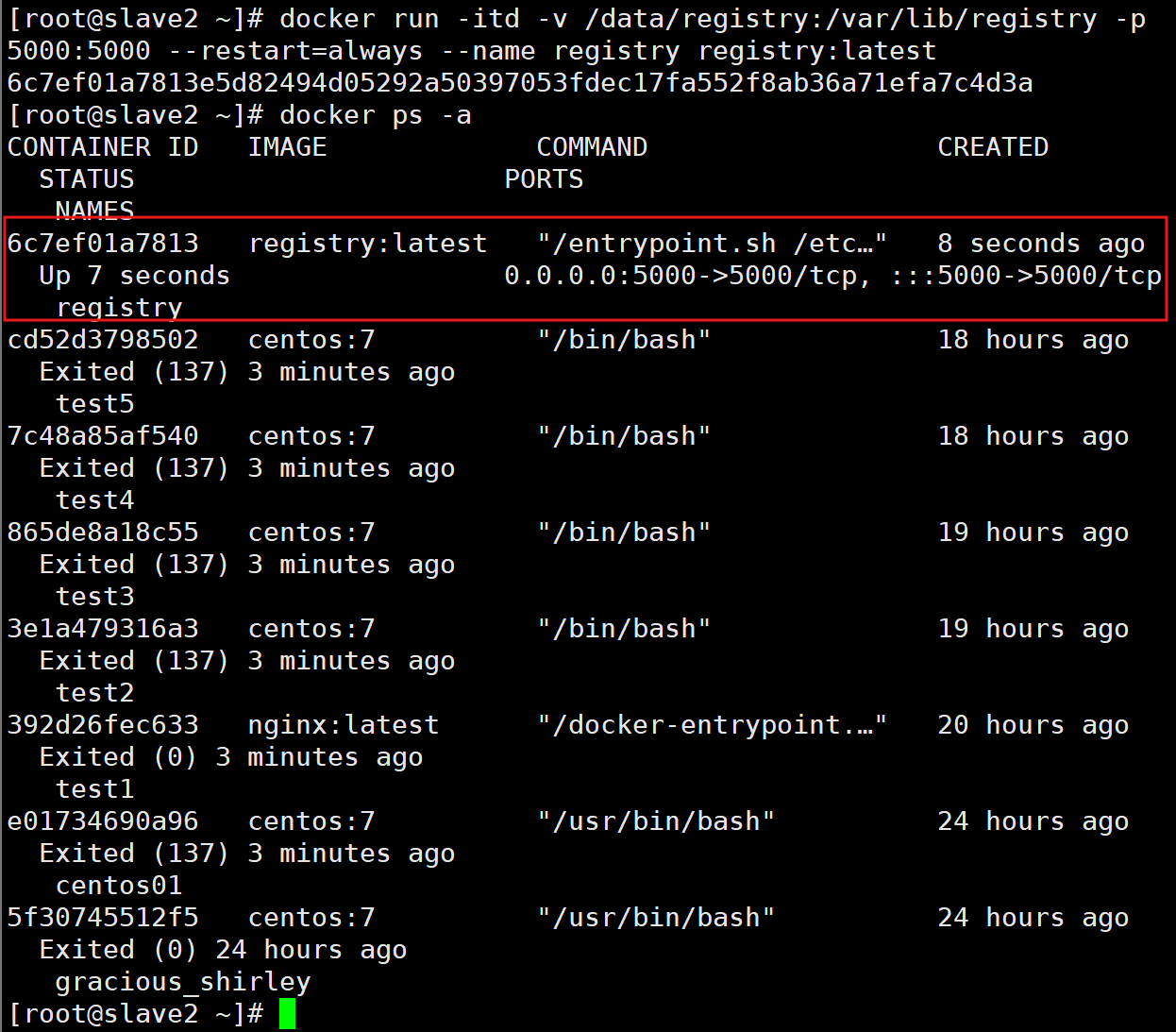
1.5拉取一个centos7镜像
docker pull centos:7
1.6给镜像加标签
docker tag centos:7 192.168.88.80:5000/centos:v1
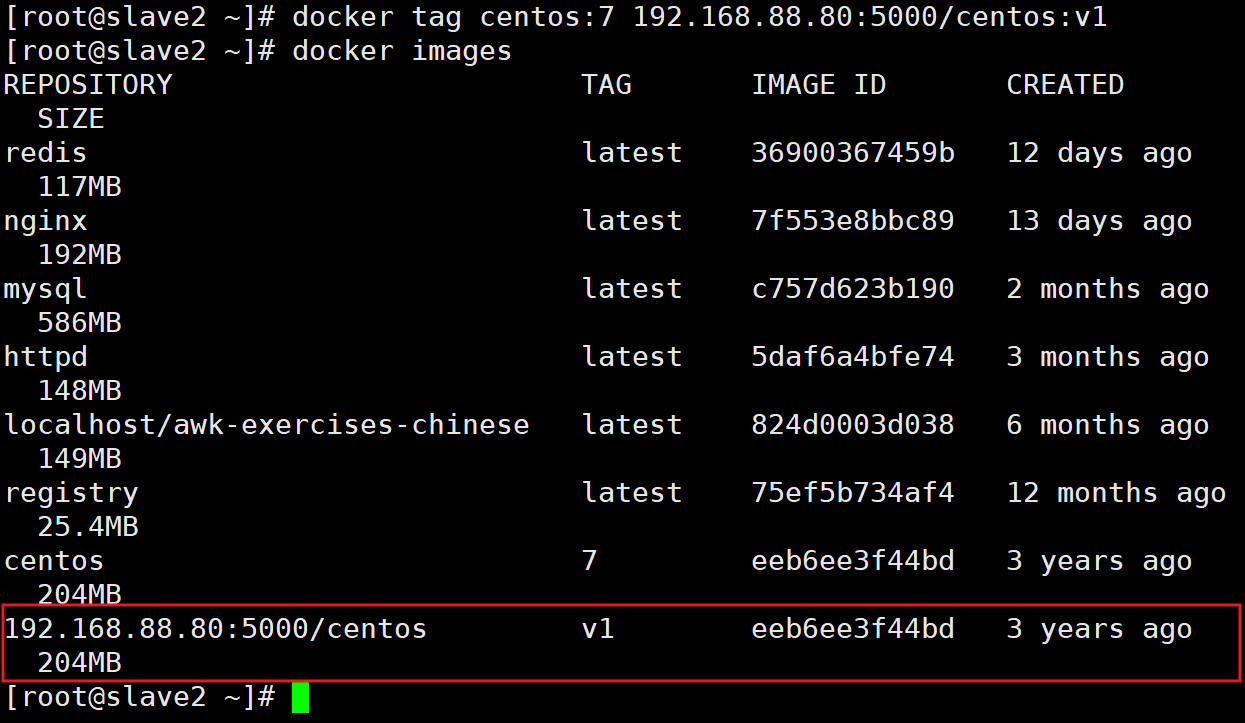
1.7上传镜像
docker push 192.168.88.80:5000/centos:v1

1.8显示私有仓库的所有镜像
curl http://192.168.88.80:5000/v2/_catalog

1.8查看私有仓库的 centos 镜像有哪些tag
curl http://192.168.88.80:5000/v2/centos/tags/list
 1.9先删除原有的镜像,再测试私有仓库下载
1.9先删除原有的镜像,再测试私有仓库下载
docker rmi -f eeb6ee3f44bd
docker pull 192.168.88.80:5000/centos:v1
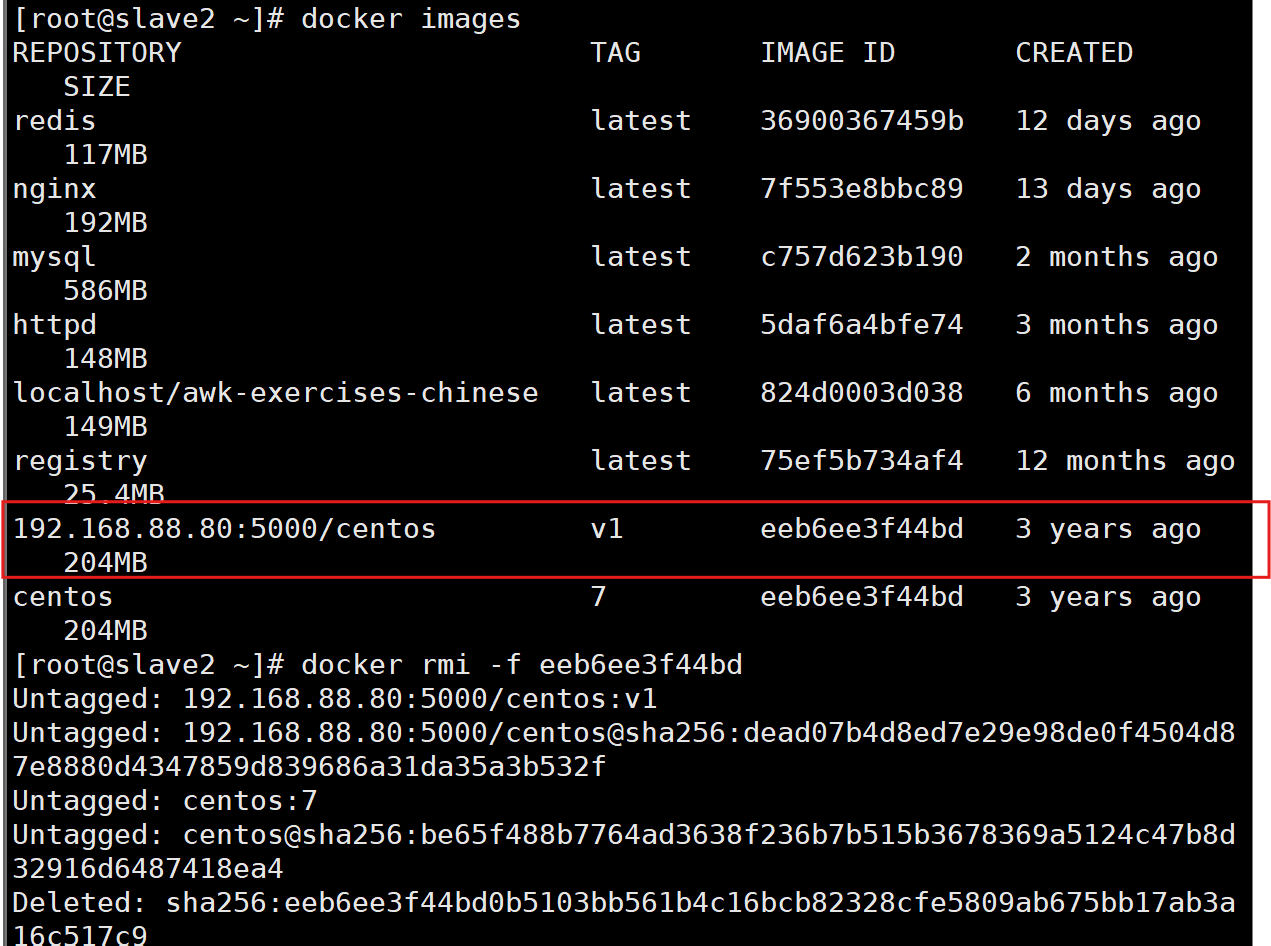
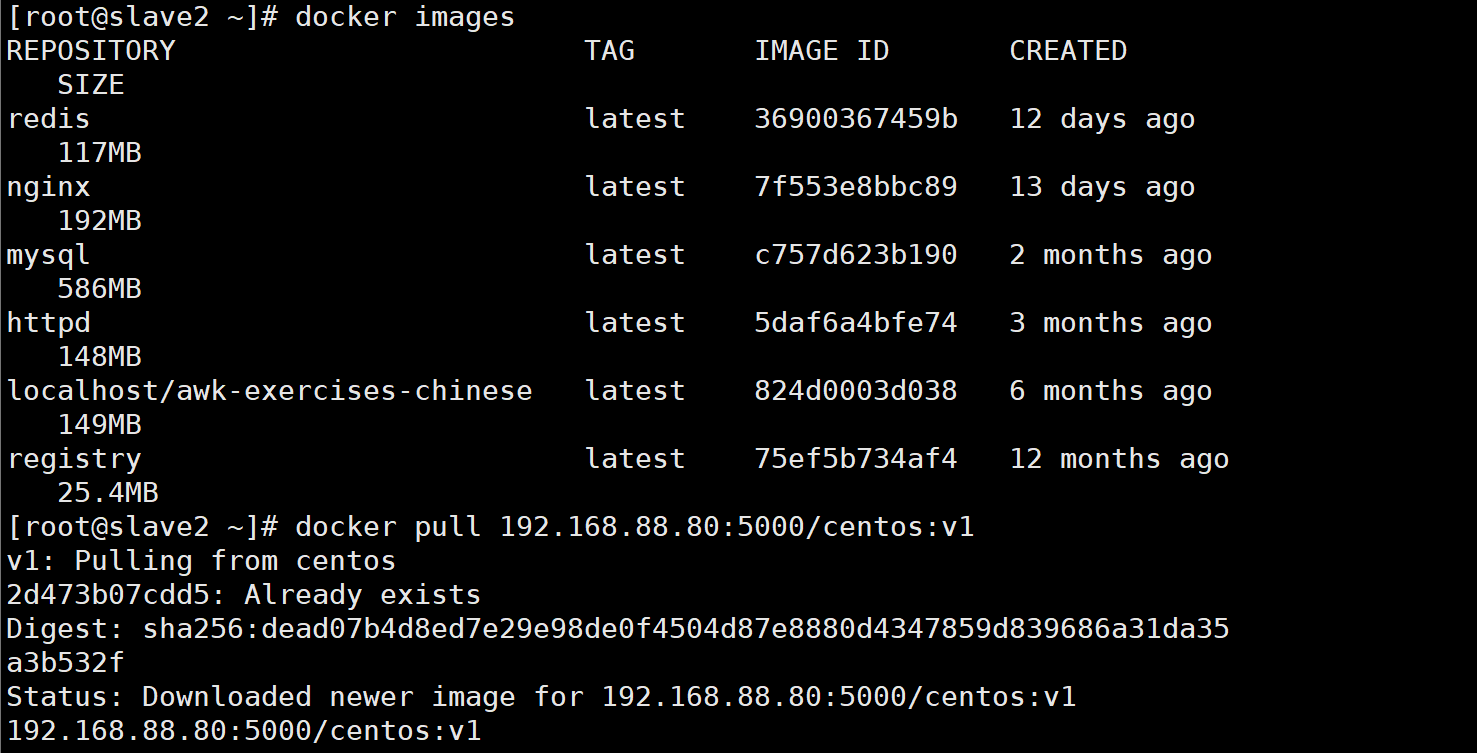
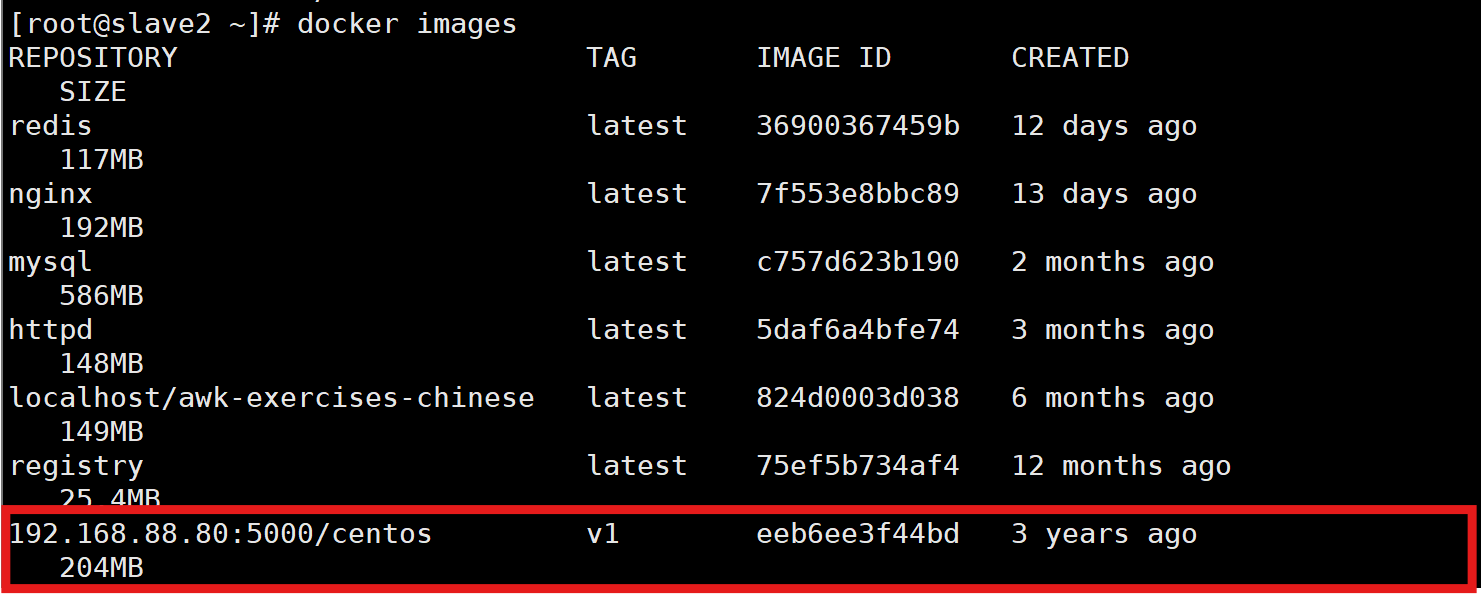
二,什么是horbor
1.简介
Harbor 是一个用于存储和分发容器镜像的企业级 Docker 镜像仓库。Harbor以 Docker 公司开源的 Registry 为基础,提供了图形管理 UI 、基于角色的访问控制(Role Based AccessControl) 、AD/LDAP 集成、以及审计日志(Auditlogging) 等企业用户需求的功能,同时还原生支持中文。
Harbor 的核心功能是提供一个 私有镜像仓库,通过它可以安全、可靠地存储、管理和分发 Docker 镜像。它支持镜像的拉取、推送以及与 Kubernetes、Docker Swarm 等容器编排平台的集成。
1.1Harbor 的主要组件
- harbor-core:Harbor 核心服务,负责处理 UI 请求、镜像管理等核心功能。
- harbor-db:Harbor 使用的数据库服务(PostgreSQL)。
- harbor-jobservice:负责异步处理任务(如复制任务等)。
- harbor-log:用于存储日志的服务。
- harbor-portal:Harbor 的 UI 前端服务。
- nginx:作为反向代理,处理进入 Harbor 的 HTTP 请求。
- registry:Docker 镜像仓库服务。
- chartmuseum:可选组件,用于存储 Helm Chart。
2.horbor特性
2.1 角色访问控制(RBAC)
- 基于角色的访问控制(Role-Based Access Control, RBAC)允许管理员对不同的用户、项目进行访问权限管理。
- 用户可以被赋予不同的权限,如项目管理员、开发人员、访客等,从而严格控制镜像的访问权限。
- 支持公共项目和私有项目的镜像库,公共项目中的镜像任何人都可以访问,私有项目则需要身份验证。
2. 2镜像复制(Replication)
- 支持跨多个 Harbor 实例之间的镜像复制,甚至支持与其他 Docker 镜像仓库(如 Docker Hub、Google Container Registry 等)的复制。
- 你可以设置规则,将镜像自动复制到多个 Harbor 实例或镜像仓库中,便于在不同的地理区域或数据中心分发和同步镜像。
- 支持双向复制,可以从其他镜像仓库拉取镜像,也可以向外部镜像仓库推送镜像。
2.3 镜像垃圾回收
- Harbor 提供了镜像垃圾回收功能,允许管理员定期或手动清理未使用的镜像以释放存储空间。
- 当镜像被删除或被标记为不可用时,Harbor 不会立即删除镜像的物理文件,而是通过垃圾回收机制安全删除未使用的镜像文件。
2.4身份认证与 LDAP/AD 集成
- 支持通过内置数据库进行本地用户管理,也支持与外部身份认证服务(如 LDAP 和 Active Directory)集成,方便企业管理用户权限。
- 支持 OAuth2、OpenID 等认证协议,允许用户通过外部身份提供者进行身份验证。
2.5审计管理
- 所有针对镜像仓库的操作都可以被记录追溯,用于审计管理。
2.6图形化用户界面
- 用户可以通过浏览器来浏览,搜索镜像仓库以及对项目进行管理。
2.7支持 RESTful API
- RESTful API 提供给管理员对于 Harbor·更多的操控,使得与其它管理软件集成变得更容易。
2.8Harbor和docker·registry的关系
- Harbor实质上是对docker registry做了封装,扩展了自己的业务模板。
3.docker horbor构成
Proxy、Registry、Core services、Database(Harbor-db)、Log collector(Harbor-log)、Job services 六个组成。
3.1Proxy
是一个 nginx 的前端代理,Harbor 的 Registry、UI、Token 服务等组件,都处在 nginx 反向代理后边。 该代理将来自浏览器、docker clients 的请求转发到后端不同的服务上。
3.2Registry
负责储存 Docker 镜像,并处理 Docker push/pull 命令。由于要对用户进行访问控制,即不同用户对 Docker 镜像 有不同的读写权限,Registry 会指向一个 Token 服务,强制用户的每次 Docker pull/push 请求都要携带一个合法的 Token, Registry 会通过公钥对 Token 进行解密验证。
认证方式有三种 扩展令牌 用户密码 ssl
3.3Core services
Harbor的核心功能,主要提供以下3个服务:
(1)UI(harbor-ui): 提供图形化界面,帮助用户管理 Registry 上的镜像(image), 并对用户进行授权。
(2)WebHook:为了及时获取Registry上image 状态变化的情况,在Registry 上配置 Webhook,把状态变化传递给 UI 模块。
(3)Token 服务:负责根据用户权限给每个 Docker push/pull 命令签发 Token。Docker 客户端向 Registry 服务发起的请求, 如果不包含 Token,会被重定向到 Token 服务,获得 Token 后再重新向 Registry 进行请求。
3.4Database(harbor-db)
为core services提供数据库服务,负责储存用户权限、审计日志、Docker 镜像分组信息等数据。
3.5Job services
主要用于镜像复制,本地镜像可以被同步到远程 Harbor 实例上。
3.6Log collector(harbor-log)
负责收集其他组件的日志到一个地方。
因为docker harhor 六个组件都是以docker容器的形式构建,所以需要使用docker compse来部署。7个容器运行,在docker-compose.yml文件所在的目录中执行,可以用docker-compose ps命令查看,名称分别是nginx,harbor-jobservice,harbor-ui,harbor-db,harbor-adminserver,registry,harbor-log
harbor-adminserver 是作为一个后端的配置数据管理,并没有太多的其他功能。harbor-ui 所要操作的所有数据都通过 harbor-adminserver 这样一个数据配置管理中心来完成。
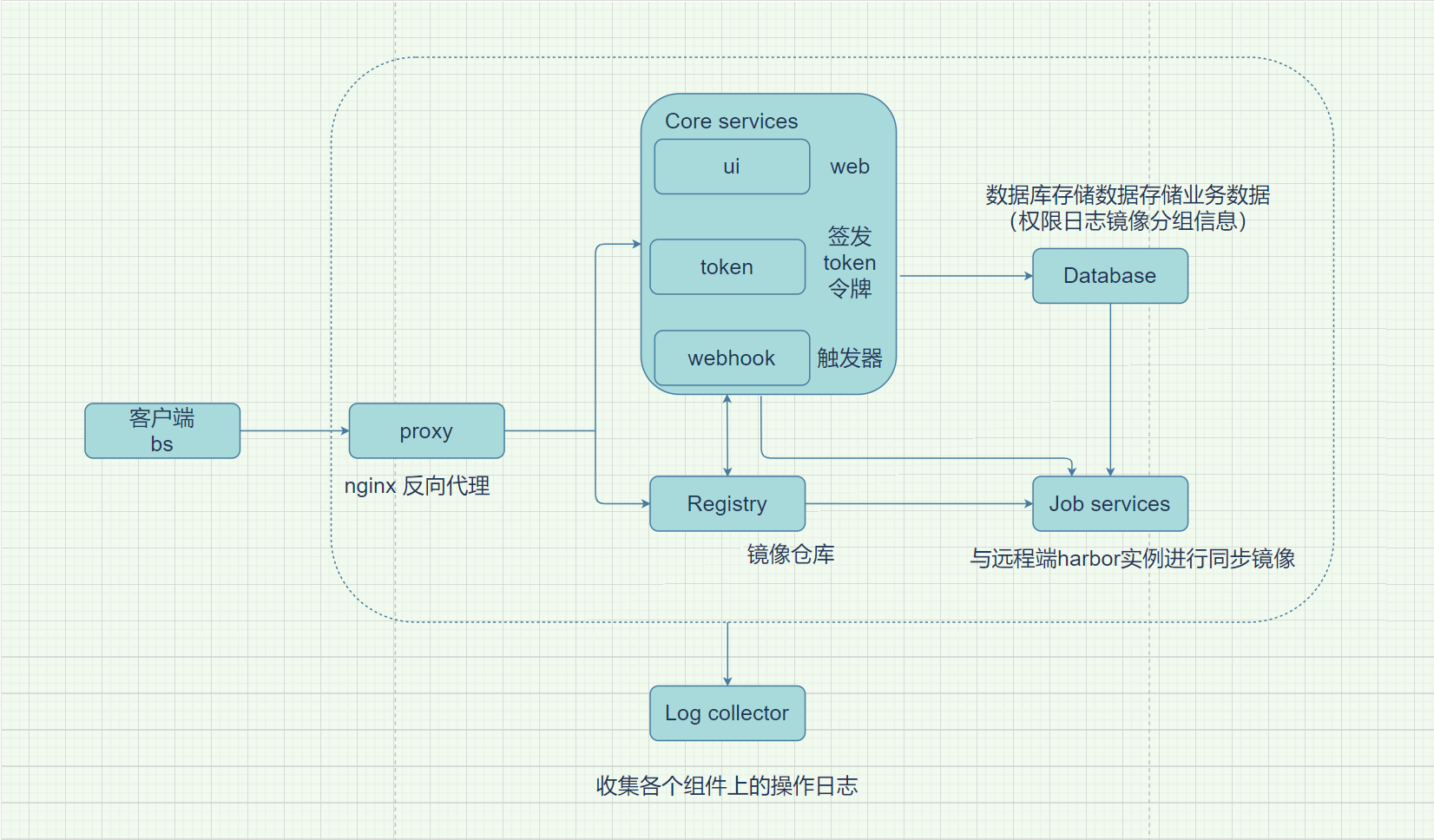
三,部署docker-compose服务
部署前关闭本地registry仓库
1.部署docker-compose服务
Harbor服务器 192.168.88.80 docker-ce、docker-compose、harbor-offline-v1.2.2
client服务器 192.168.88.90 docker-ce
1.1下载并安装 Docker Compose 工具。
curl -L https://github.com/docker/compose/releases/download/1.21.1/docker-compose-`uname -s`-`uname -m` -o /usr/local/bin/docker-compose
下载 Docker Compose 的可执行文件,并将其保存到 /usr/local/bin/docker-compose 路径下。
或
将docker compose包放置到/opt目录下
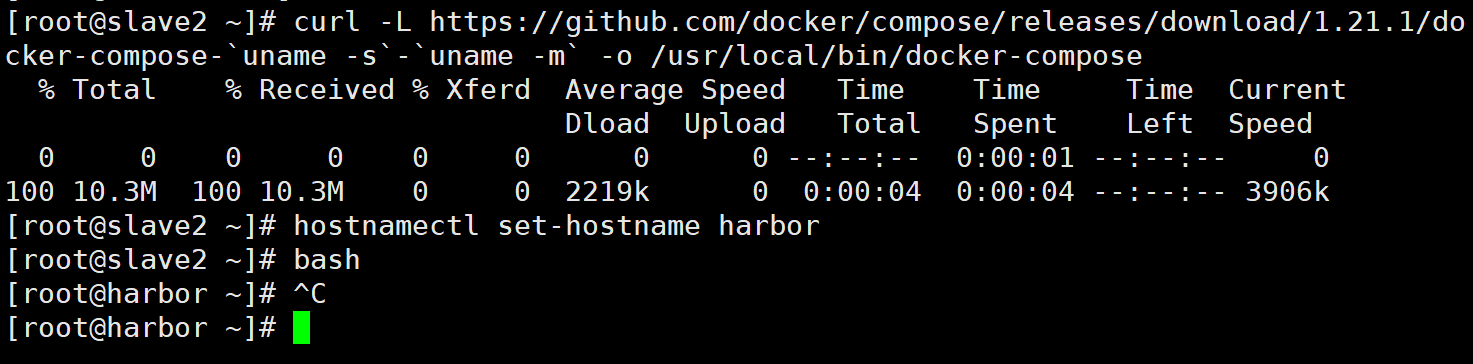 1.2赋予执行权限
1.2赋予执行权限
chmod +x /usr/local/bin/docker-compose

1.3查看版本
docker-compose --version

2.部署harhor服务
官网地址:https://goharbor.io/
2.1下载 Harbor 安装程序
wget http://harbor.orientsoft.cn/harbor-1.2.2/harbor-offline-installer-v1.2.2.tgz
2.2解压到/usr/local/
tar zxvf harbor-offline-installer-v1.2.2.tgz -C /usr/local/
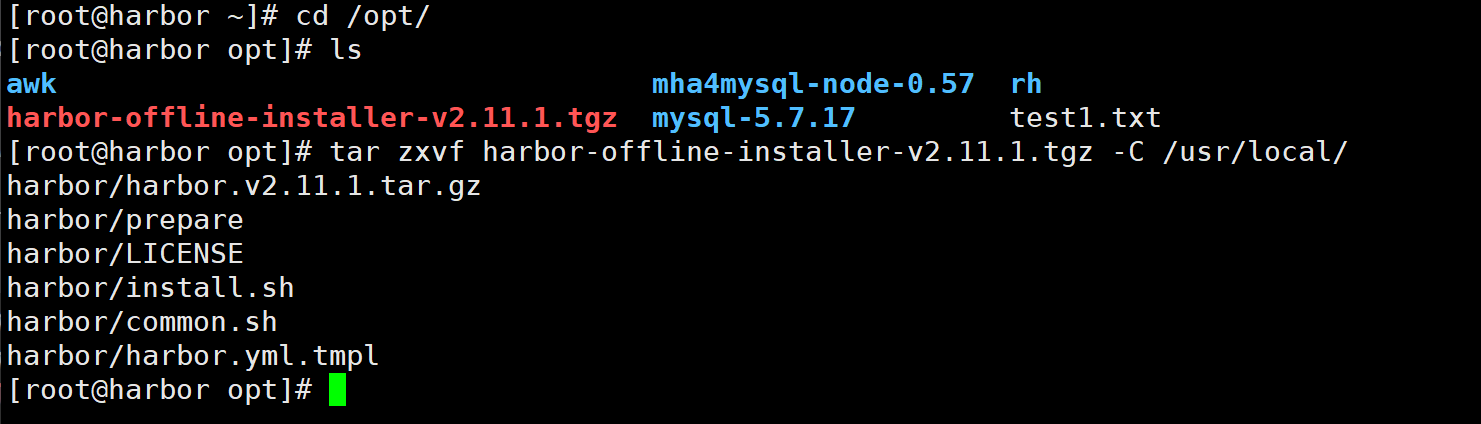 2.3配置harbor文件
2.3配置harbor文件
vim /usr/local/harbor/harbor.cfg
第5行设置为Harbor服务器的IP地址或者域名
hostname = 192.168.88.80
第59行指定管理员的初始密码,默认的用户名/密码是admin/Harbor12345
harbor_admin_password = Harbor12345

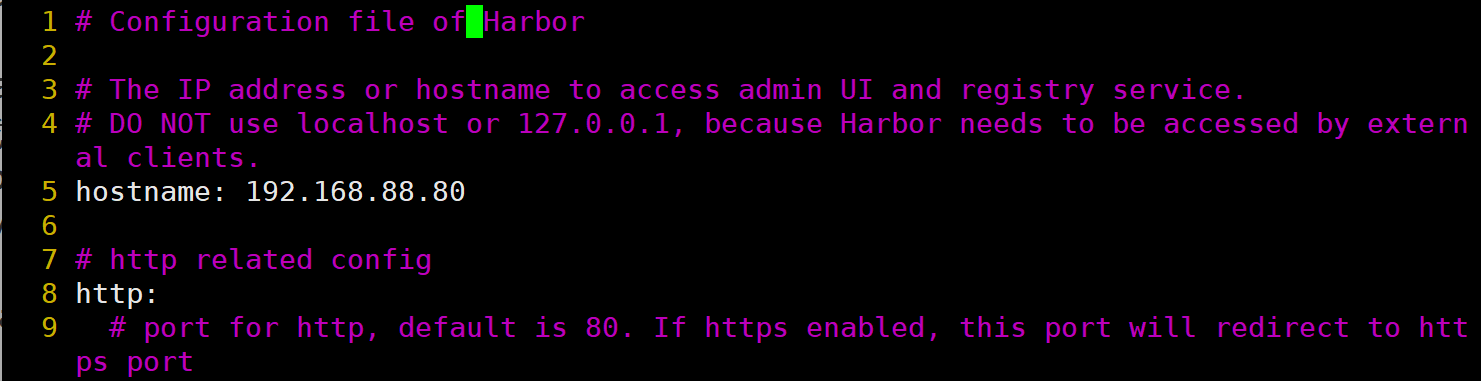
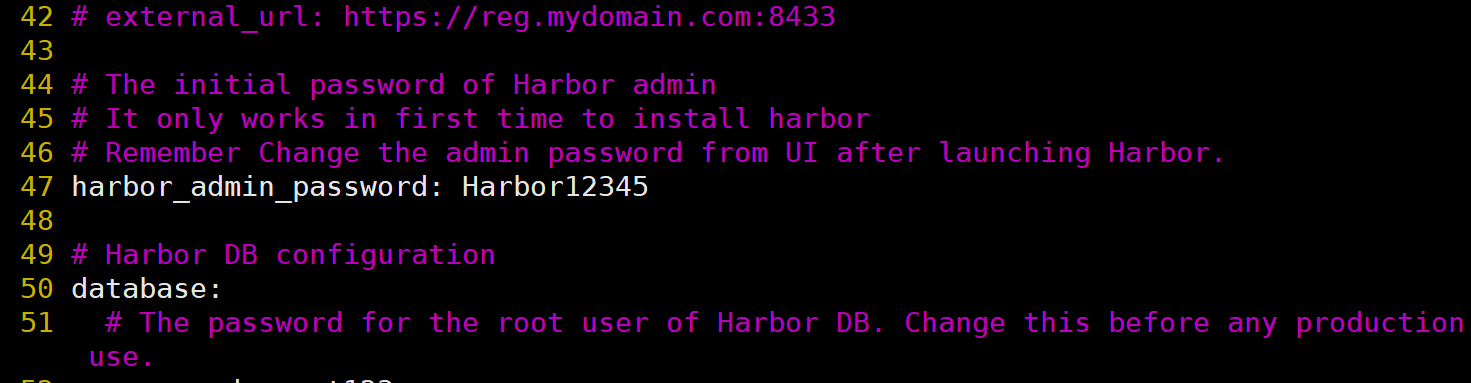
Harbor.cfg 配置文件中有两类参数:所需参数和可选参数
(1)所需参数:
这些参数需要在配置文件 Harbor.cfg 中设置。如果用户更新它们并运行 install.sh 脚本重新安装 Harbor, 参数将生效。具体参数如下:
- hostname:用于访问用户界面和 register 服务。它应该是目标机器的 IP 地址或完全限定的域名(FQDN),例如 192.168.10.23 或 hub.kgc.cn。不要使用 localhost 或 127.0.0.1 为主机名。
- ui_url_protocol:(http 或 https,默认为 http)用于访问 UI 和令牌/通知服务的协议。如果公证处于启用状态,则此参数必须为 https。
- max_job_workers:镜像复制作业线程。
- db_password:用于db_auth 的MySQL数据库root 用户的密码。
- customize_crt:该属性可设置为打开或关闭,默认打开。打开此属性时,准备脚本创建私钥和根证书,用于生成/验证注册表令牌。当由外部来源提供密钥和根证书时,将此属性设置为 off。
- ssl_cert:SSL 证书的路径,仅当协议设置为 https 时才应用。
- secretkey_path:用于在复制策略中加密或解密远程 register 密码的密钥路径。
配置完才能安装
(2)可选参数:
这些参数对于更新是可选的,即用户可以将其保留为默认值,并在启动 Harbor 后在 Web UI 上进行更新。如果进入 Harbor.cfg,只会在第一次启动 Harbor 时生效,随后对这些参数的更新,Harbor.cfg 将被忽略**。**
注意:如果选择通过 UI 设置这些参数,请确保在启动 Harbor 后立即执行此操作。具体来说,必须在注册或在 Harbor 中创建任何新用户之前设置所需的 auth_mode。当系统中有用户时(除了默认的 admin 用户), auth_mode 不能被修改。 具体参数如下:
- Email:Harbor 需要该参数才能向用户发送“密码重置”电子邮件,并且只有在需要该功能时才启用。请注意,在默认情况下 SSL 连接时没有启用。如果 SMTP 服务器需要 SSL,但不支持 STARTTLS,那么应该通过设置启用 SSL email_ssl = TRUE。
- harbor_admin_password:管理员的初始密码,只在 Harbor 第一次启动时生效。之后, 此设置将被忽略,并且应在 UI 中设置管理员的密码。请注意,默认的用户名/密码是admin/Harbor12345。
- auth_mode:使用的认证类型,默认情况下,它是 db_auth,即凭据存储在数据库中。对于LDAP身份验证,请将其设置为 ldap_auth。
- self_registration:启用/禁用用户注册功能。禁用时,新用户只能由 Admin 用户创建,只有管理员用户可以在 Harbor 中创建新用户。注意:当 auth_mode 设置为 ldap_auth 时,自注册功能将始终处于禁用状态,并且该标志被忽略。
- Token_expiration:由令牌服务创建的令牌的到期时间(分钟),默认为 30 分钟。
- project_creation_restriction:用于控制哪些用户有权创建项目的标志。默认情况下,每个人都可以创建一个项目。 如果将其值设置为“adminonly”,那么只有 admin 可以创建项目。
- verify_remote_cert:打开或关闭,默认打开。此标志决定了当Harbor与远程 register 实例通信时是否验证 SSL/TLS 证书。 将此属性设置为 off 将绕过 SSL/TLS 验证,这在远程实例具有自签名或不可信证书时经常使用。
默认情况下,Harbor 将镜像存储在本地文件系统上。在生产环境中,可以考虑 使用其他存储后端而不是本地文件系统,如 S3、Openstack Swif、Ceph 等对象存储。但需要更新 common/templates/registry/config.yml 文件。
Harbor的默认镜像存储路径在 /data/registry 目录下,映射到docker容器里面的 /storage 目录下。
这个参数是在 docker-compose.yml 中指定的,在 docker-compose up -d 运行之前修改。
如果希望将 Docker 镜像存储到其他的磁盘路径,可以修改这个参数。
3.启动harbor
配置 harbor.cfg 之后,执行 ./prepare 命令,为 harbor 启动的容器生成一些必要的文件(环境)再执行命令 ./install.sh 以 pull 镜像并启动容器
cd /usr/local/harbor
./prepare
./install.sh
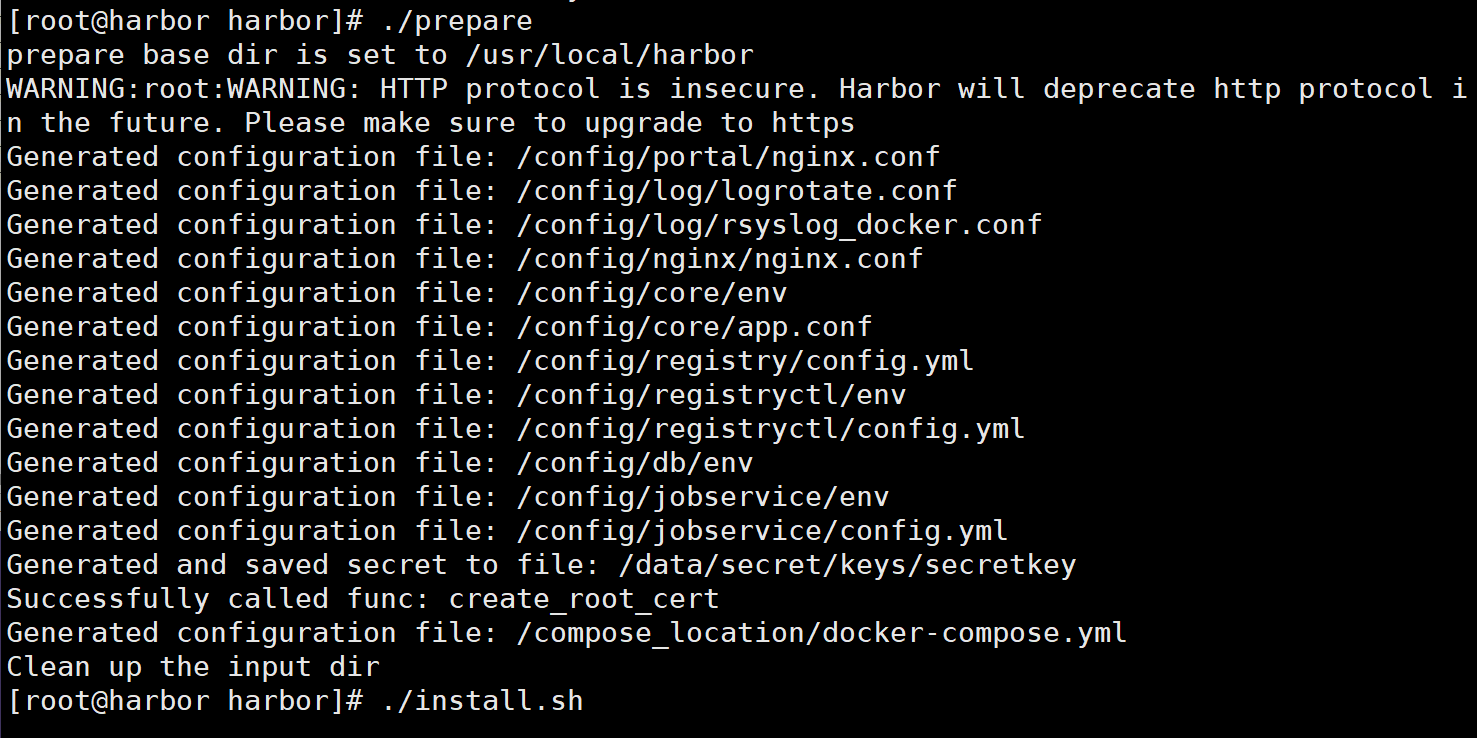

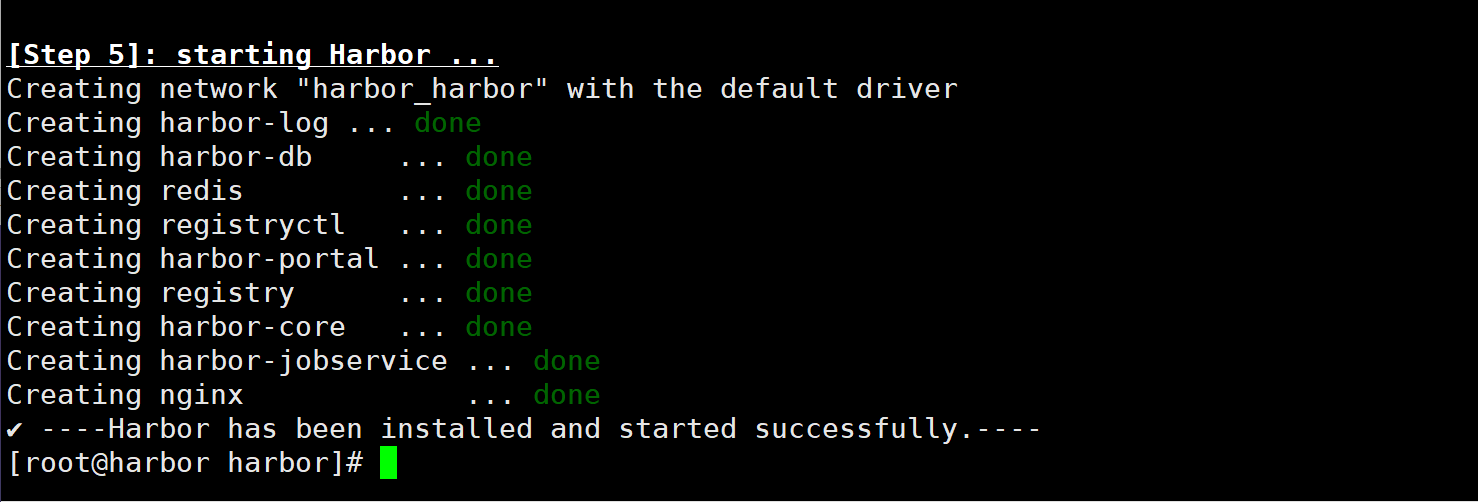
4.查看启动habor镜像
cd /usr/local/harbor/
docker-compose ps
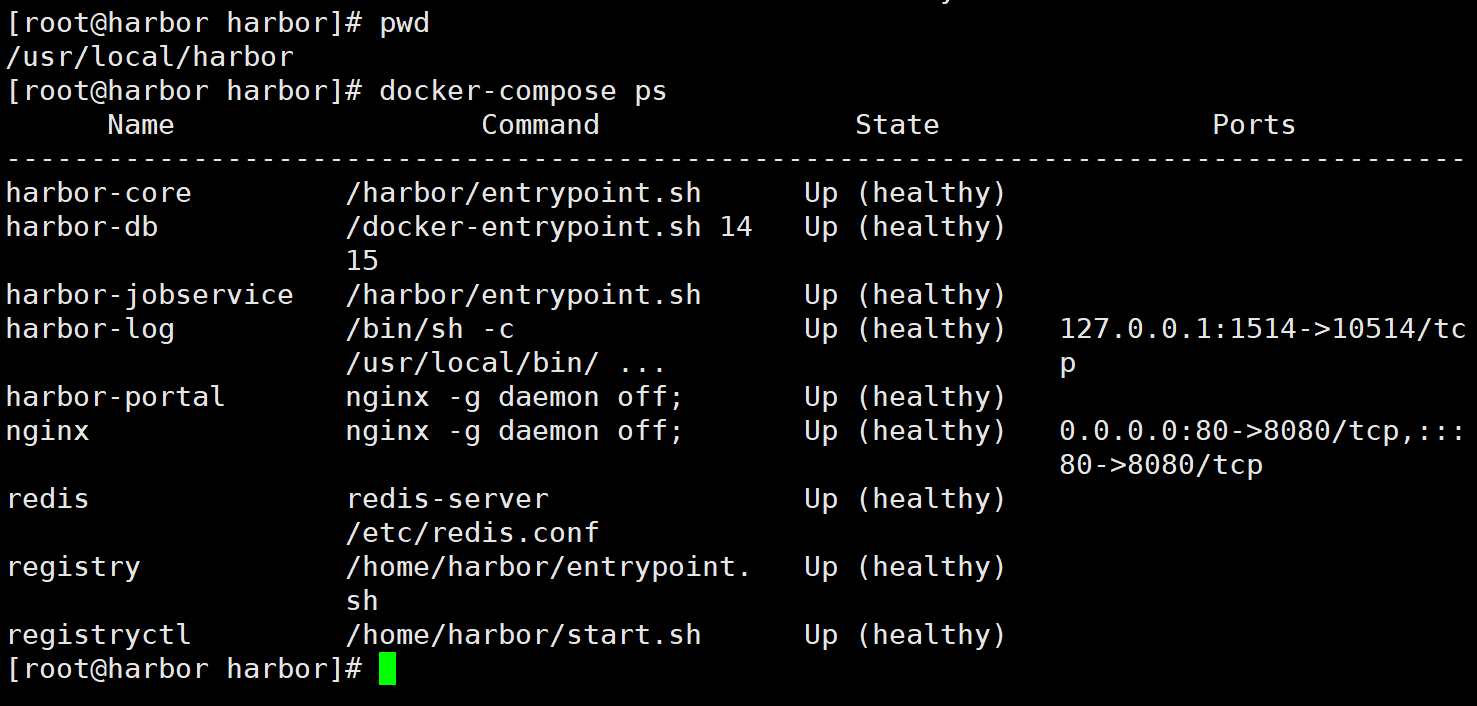
5.创建新项目
5.1浏览器访问:http://192.168.88.80 登录 Harbor WEB UI 界面
管理员用户名admin
密码Harbor12345
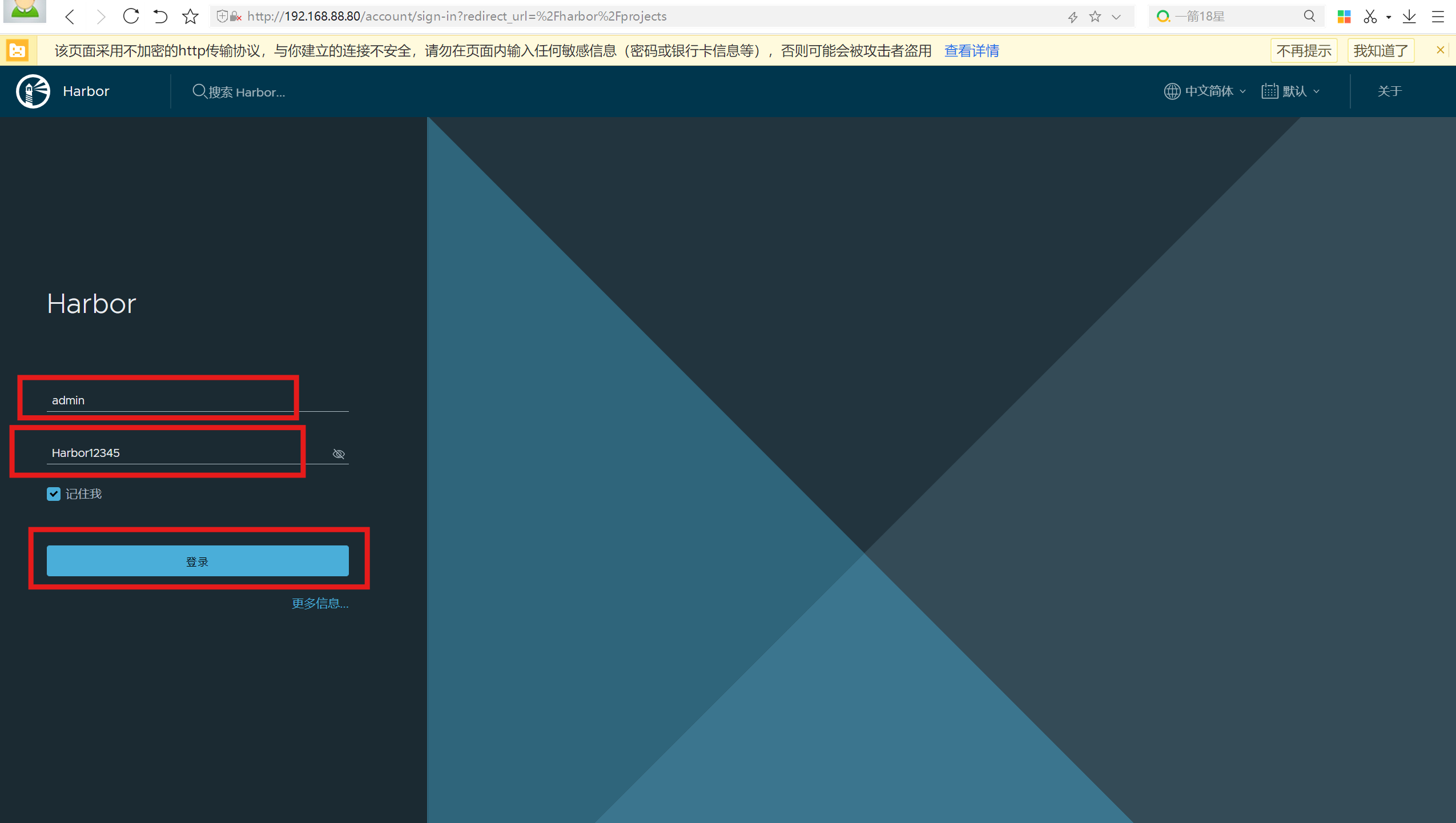
5.2创建一个新项目
点击“+新建项目”
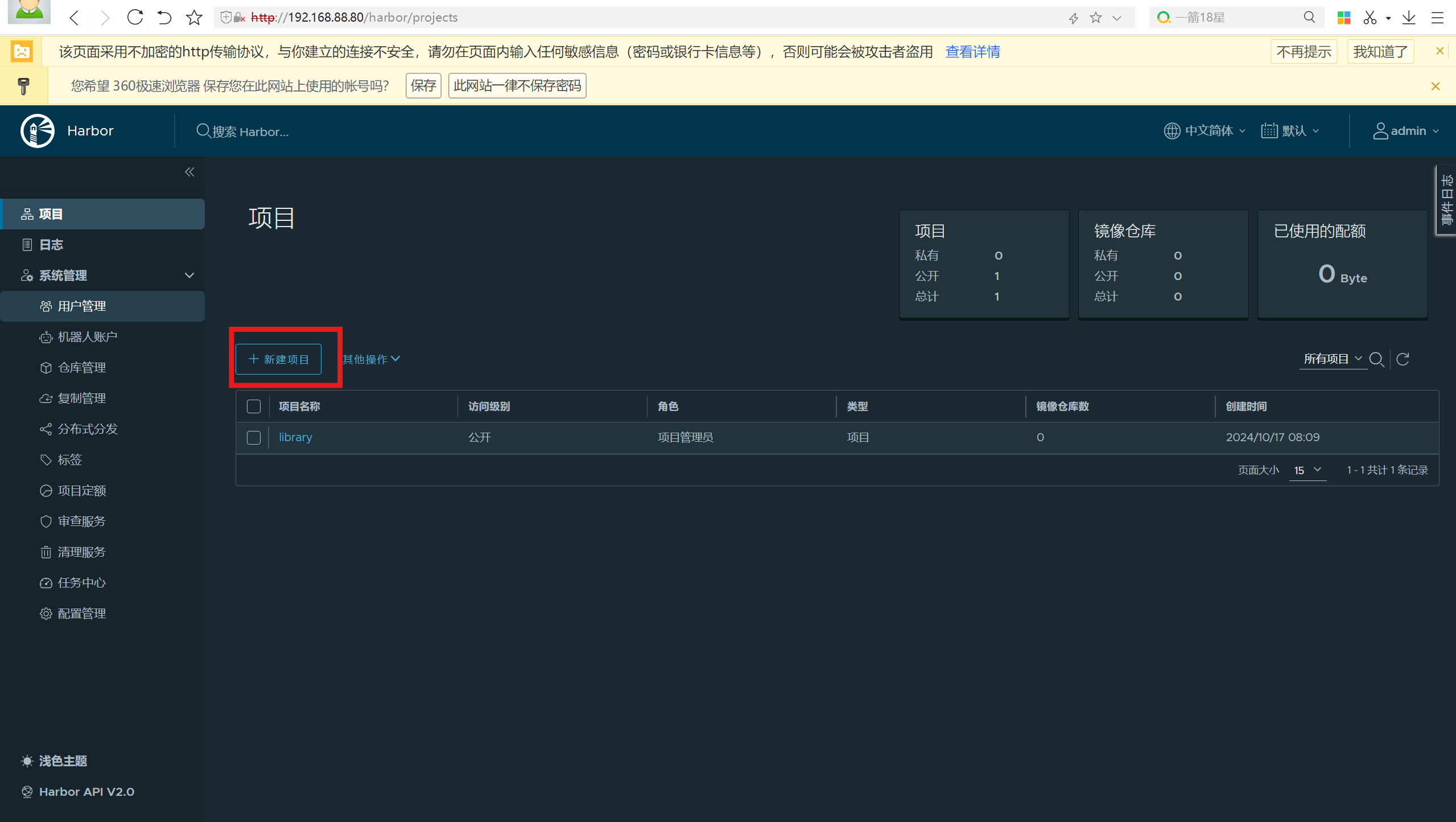
5.3填写项目名称为“myproject-kgc”
点击“确定”按钮,创建新项目
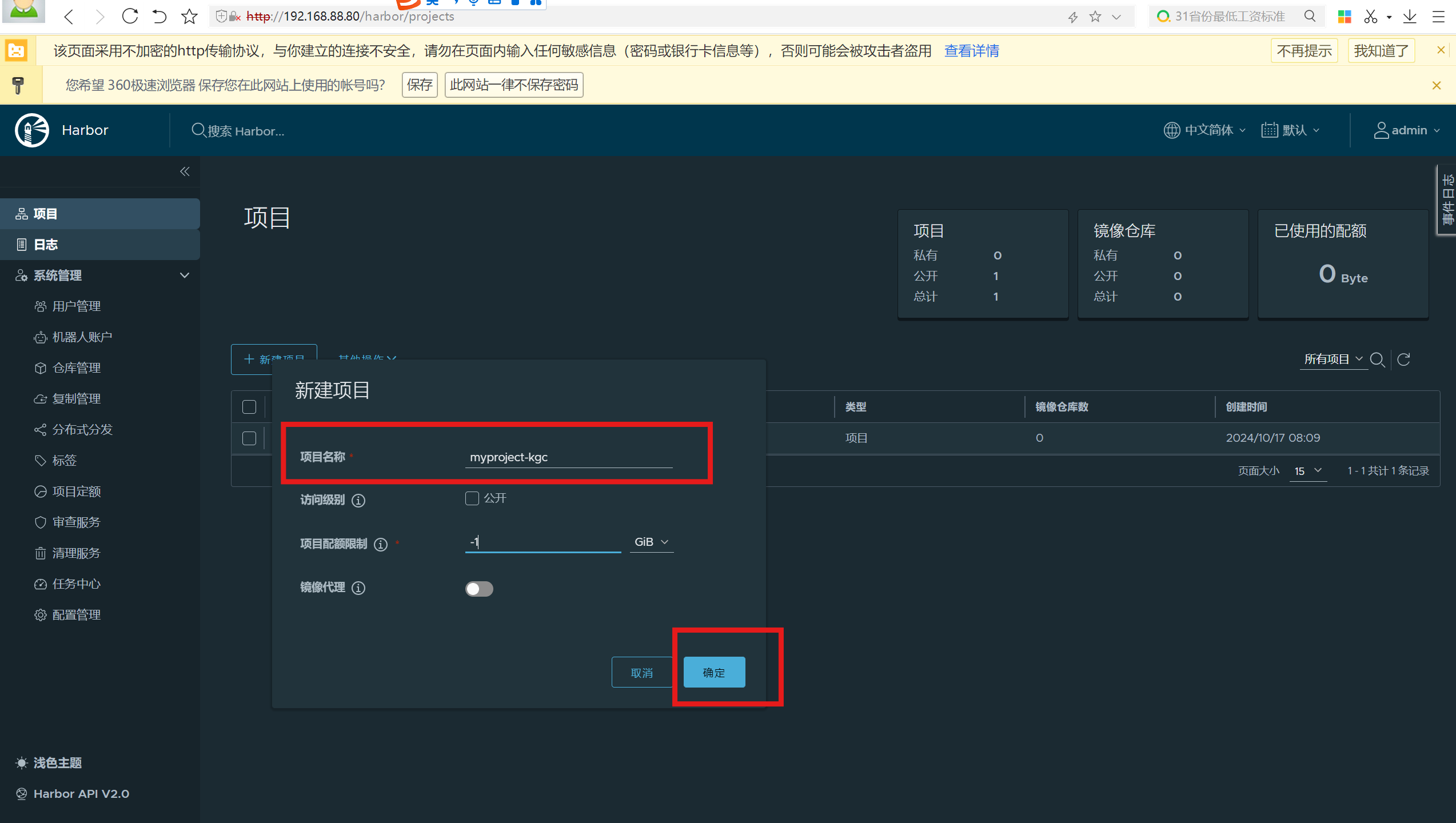
5.4使用 Docker 命令在本地通过 127.0.0.1 来登录和推送镜像
默认Registry 服务器在端口 80 上侦听
(1)登录harbor
docker login -u admin -p Harbor12345 http://127.0.0.1
(2)验证是否可以下载
docker pull nginx
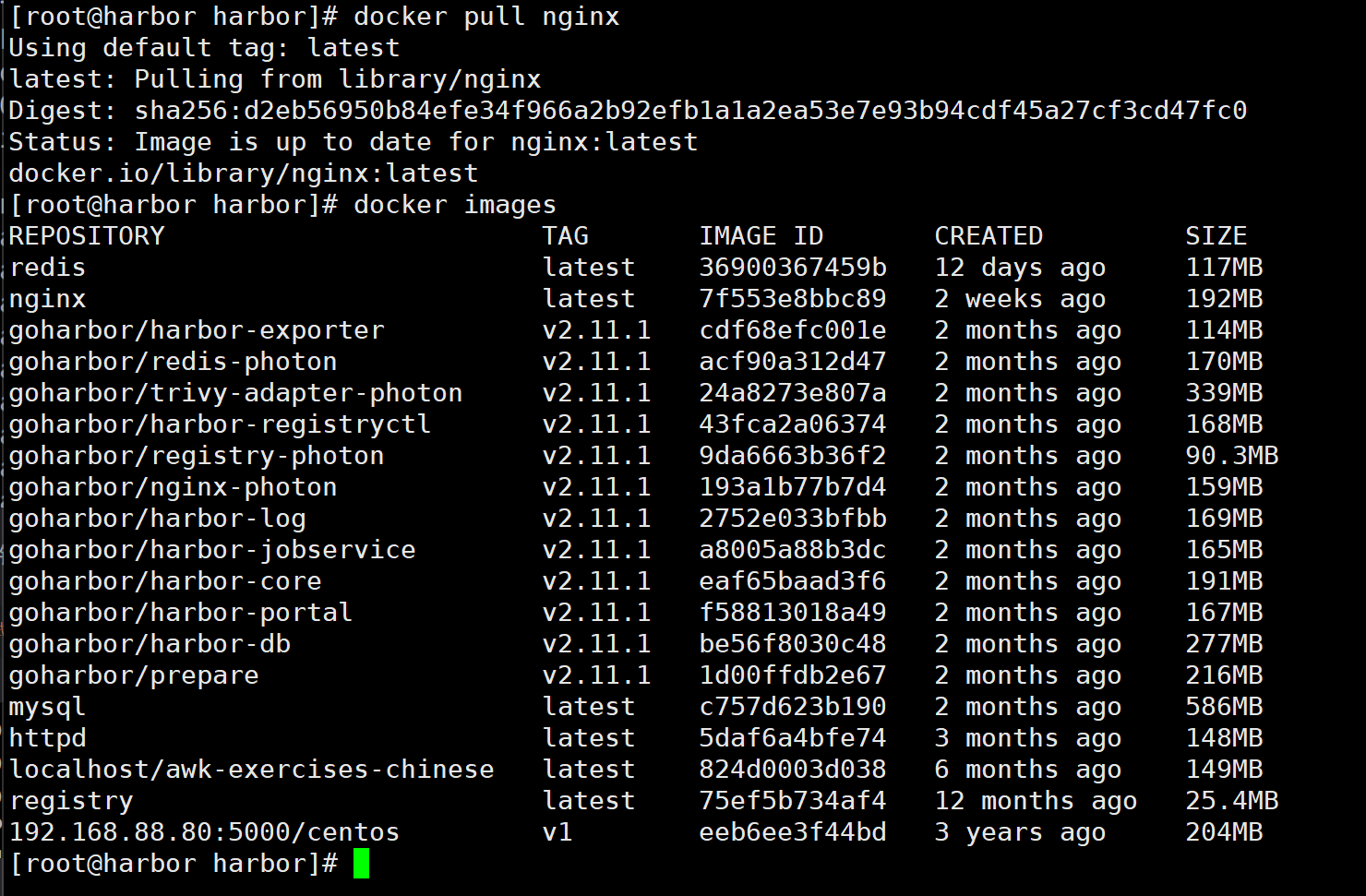 (3)将镜像打标签
(3)将镜像打标签
docker tag nginx:latest 127.0.0.1/myproject-kgc/nginx:v1
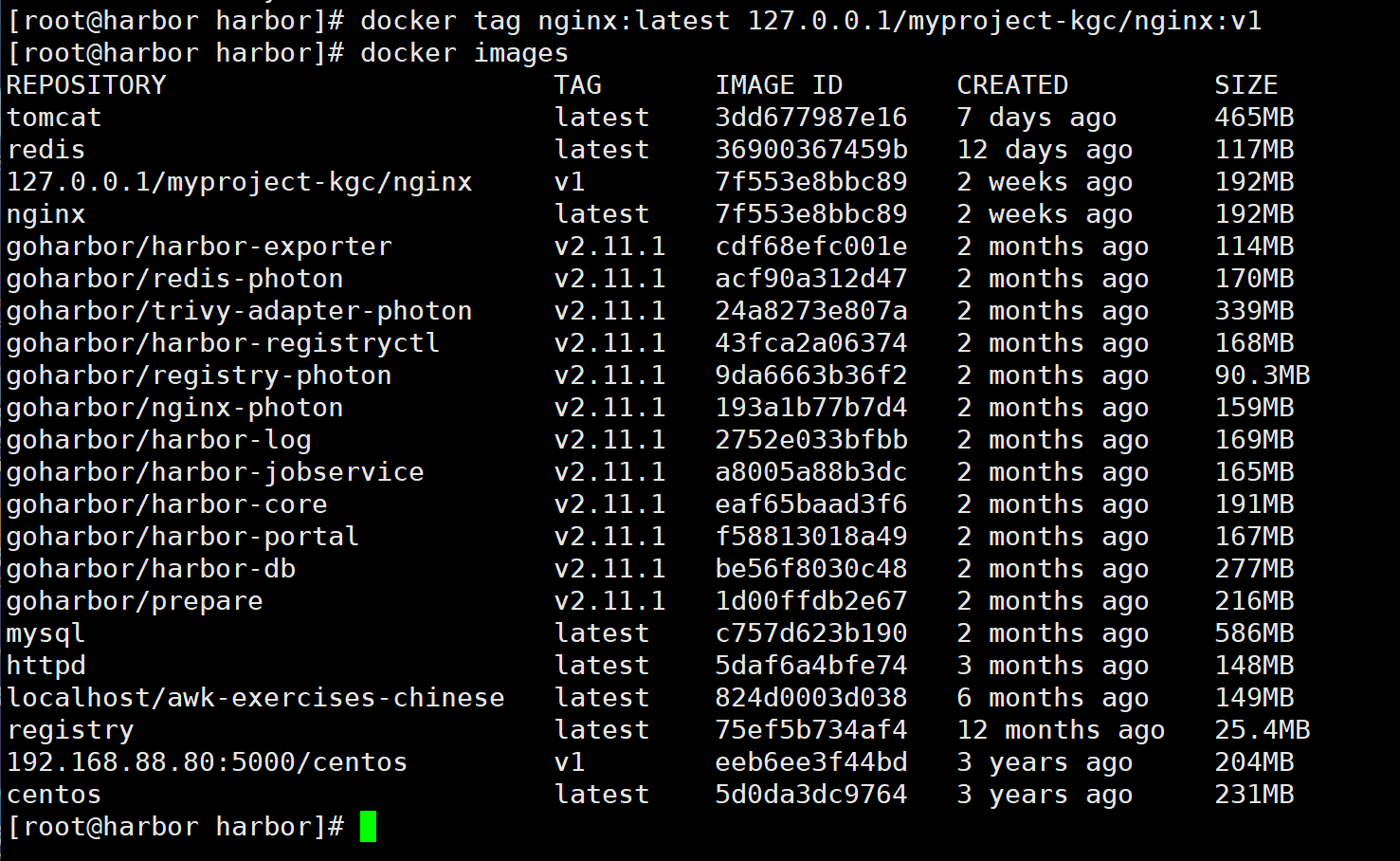 (4)上传镜像到 Harbor
(4)上传镜像到 Harbor
docker push 127.0.0.1/myproject-kgc/nginx:v1
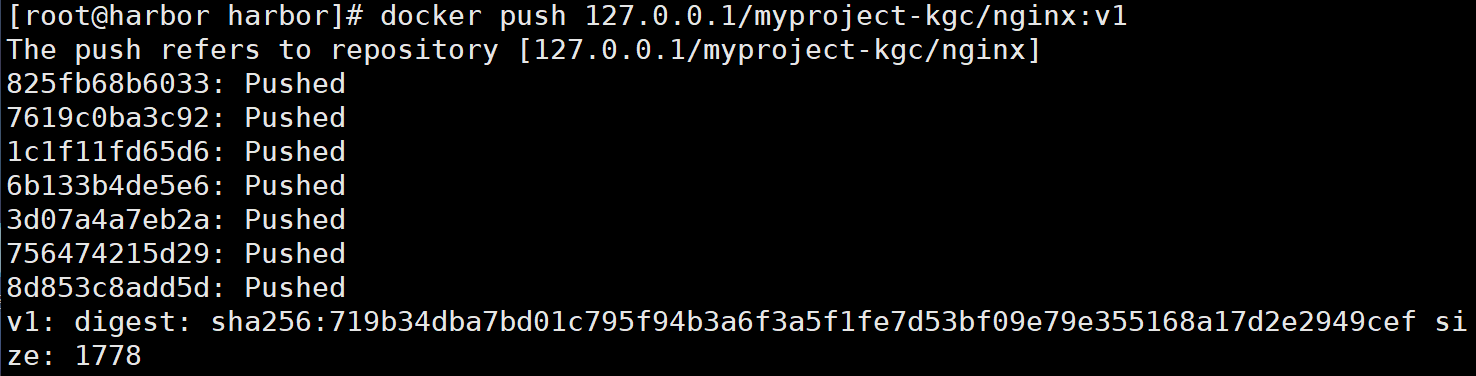
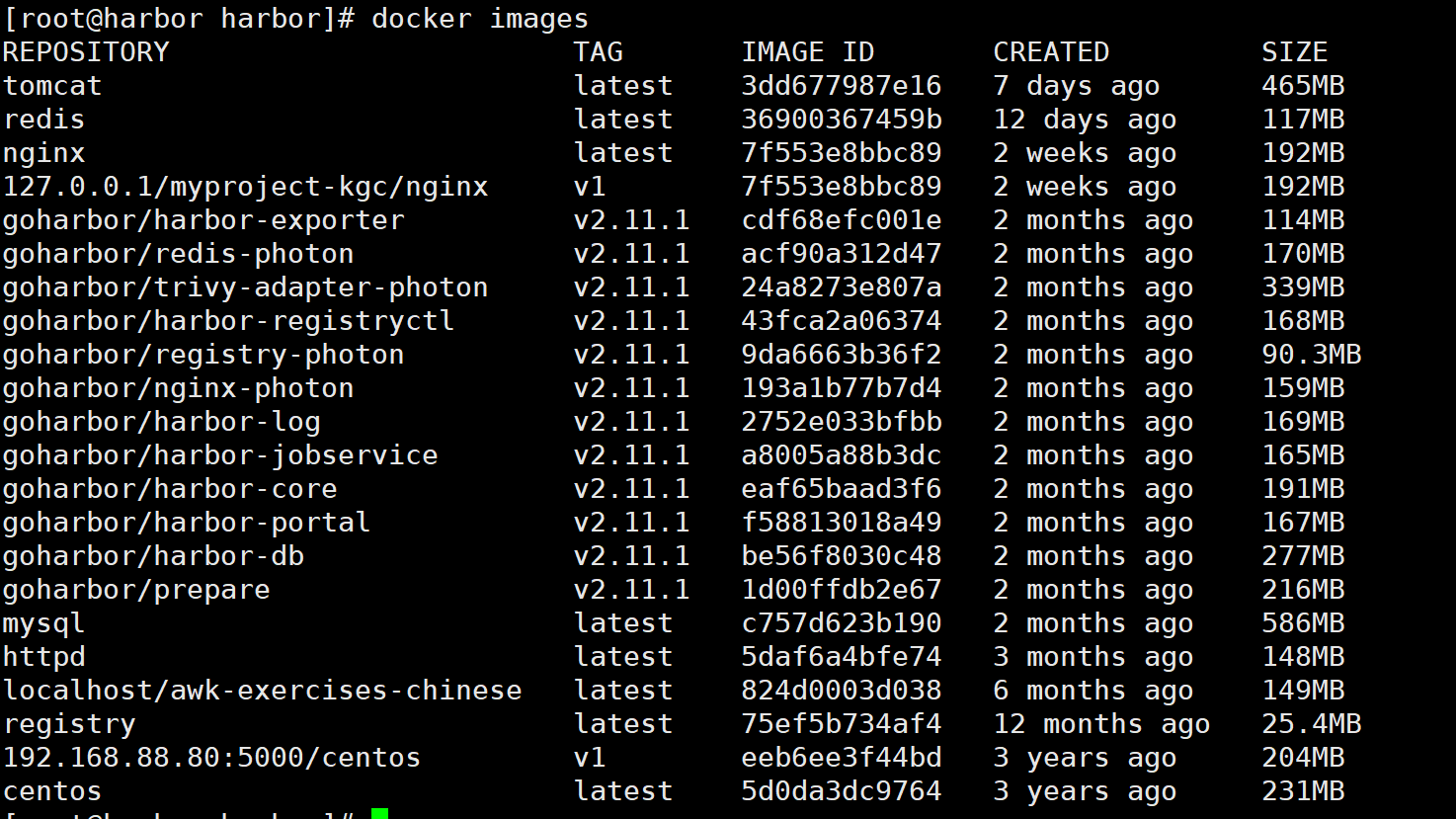 (5)在harbor ui 查看镜像
(5)在harbor ui 查看镜像
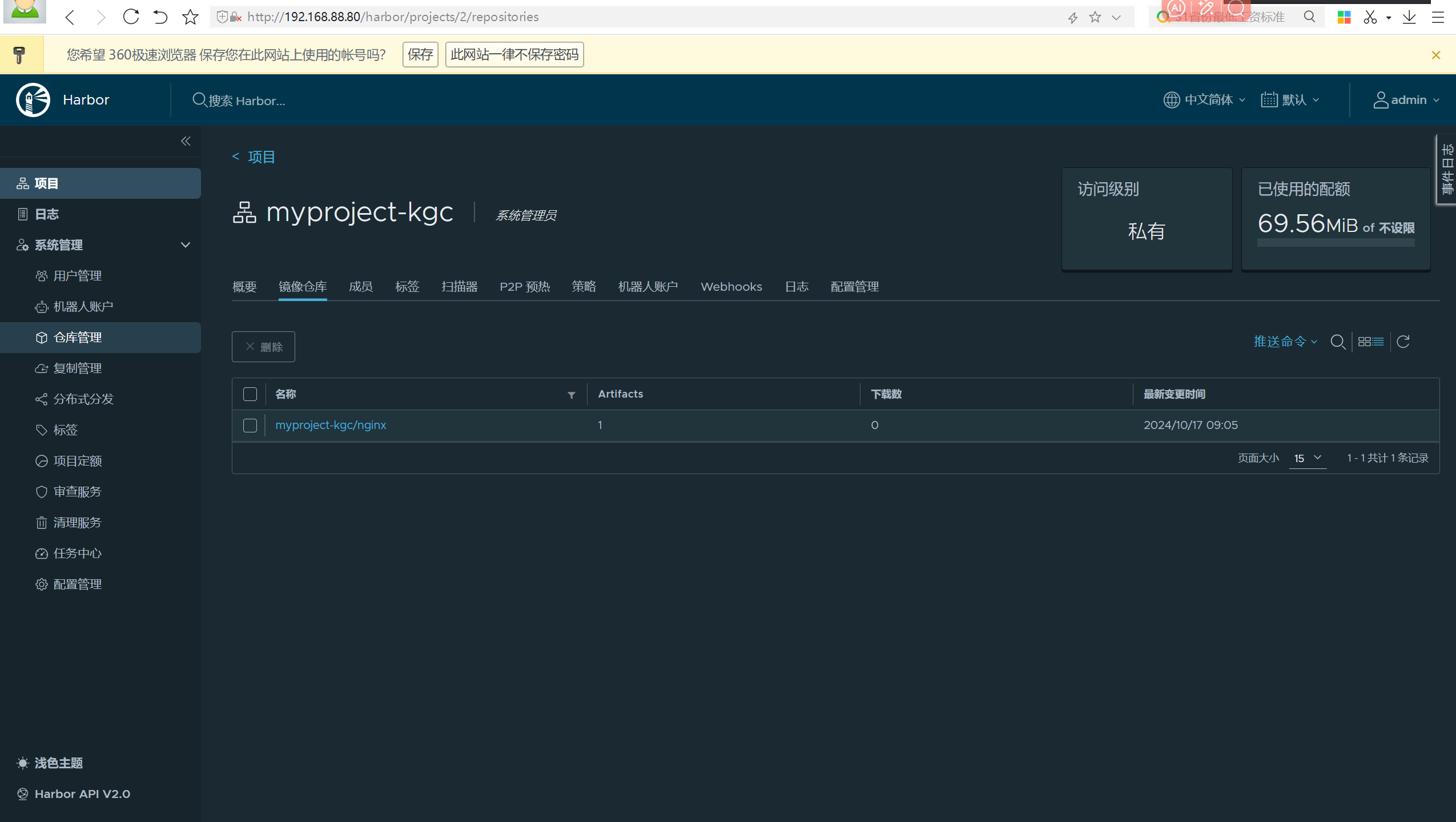
6.别的客户端上传镜像
如果别的客户端登录没有成功原因是Docker Registry 交互默认使用的是 HTTPS,但是搭建私有镜像默认使用的是 HTTP 服务
错误示例

6.1解决方法
(1)Docker 客户端配置
在 Docker server 启动的时候,增加启动参数,默认使用 HTTP 访问
vim /usr/lib/systemd/system/docker.service
第13行
ExecStart=/usr/bin/dockerd -H fd:// --insecure-registry 192.168.88.80 --containerd=/run/containerd/containerd.sock
或
ExecStart=/usr/bin/dockerd --insecure-registry 192.168.88.80
(2)重启docker
systemctl daemon-reload
systemctl restart docker
(3)登录harbor
docker login -u admin -p Harbor12345 http://192.168.88.80
成功实例

6.2验证
(1)下载镜像进行测试
docker pull 192.168.88.80/myproject-kgc/nginx:v1
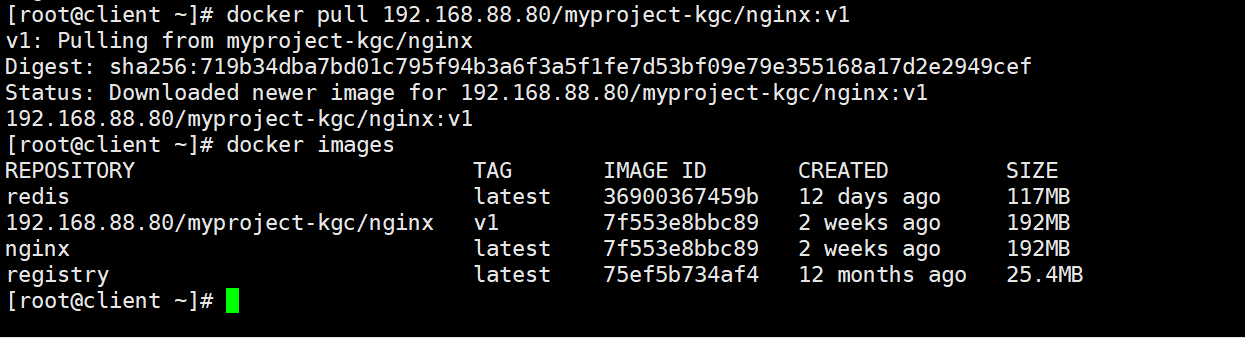
(2)上传镜像进行测试
docker pull cirros
docker tag cirros:latest 192.168.88.80/myproject-kgc/cirros:v2
docker push 192.168.88.80/myproject-kgc/cirros:v2
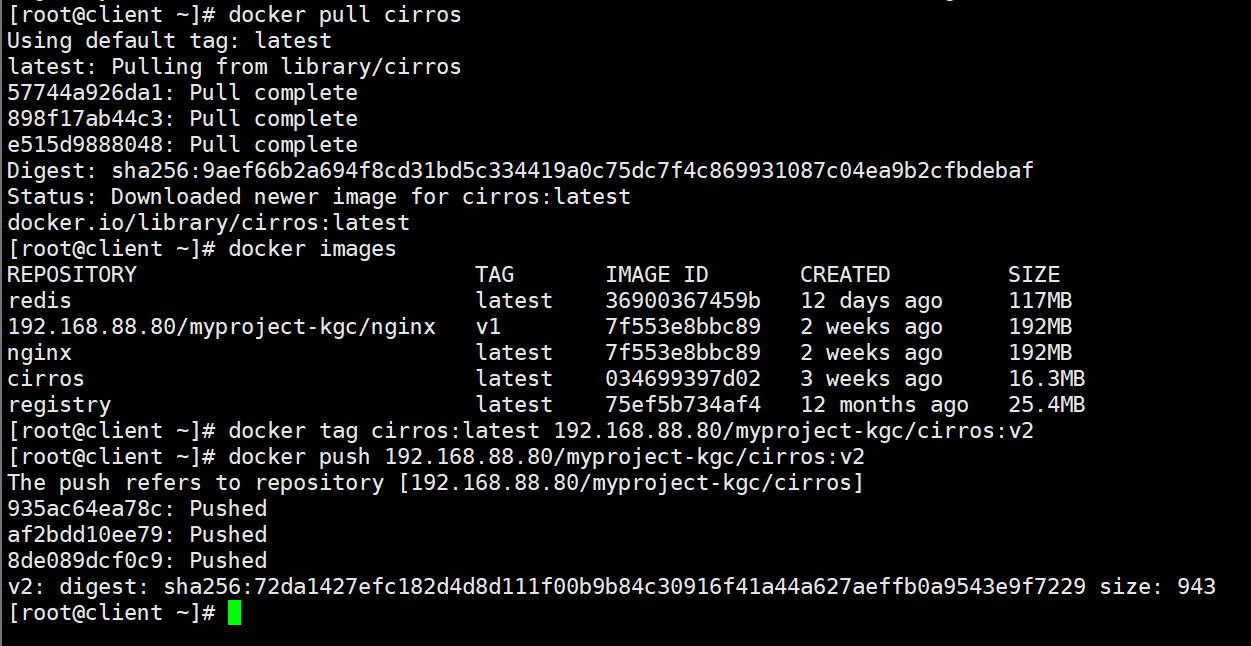
(3)刷新 Harbor 的 Web 管理界面,查看
发现 myproject-kgc 项目里面有两个镜像
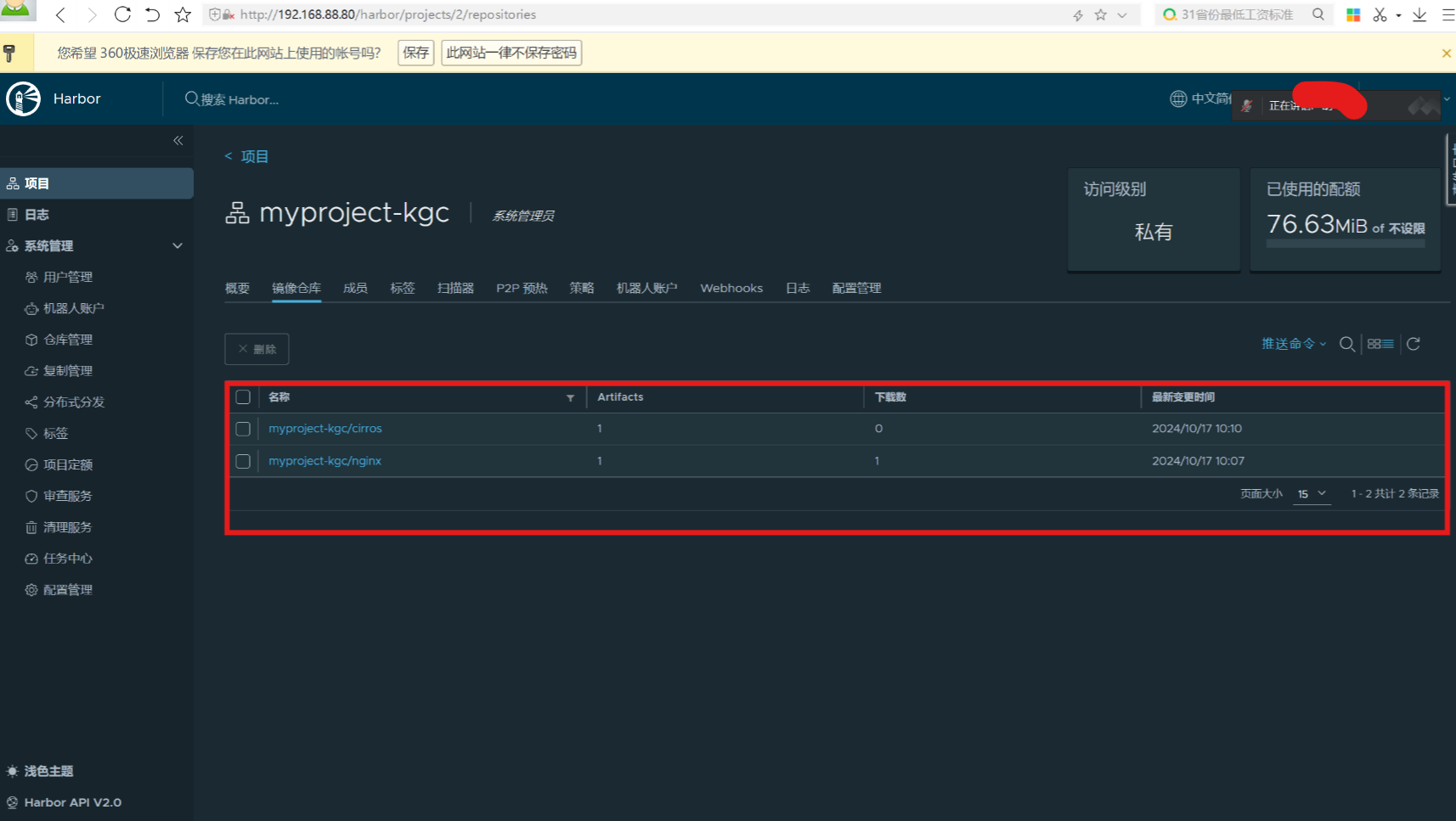
四, Harbor 维护管理
1. Harbor Web 创建项目
在 Harbor 仓库中,任何镜像在被 push 到 regsitry 之前都必须有一个自己所属的项目。
单击“+项目”,填写项目名称,项目级别若设置为"私有",则不勾选。如果设置为公共仓库,则所有人对此项目下的镜像拥有读权限,命令行中不需要执行"Docker login"即可下载镜像,镜像操作与 Docker Hub 一致。
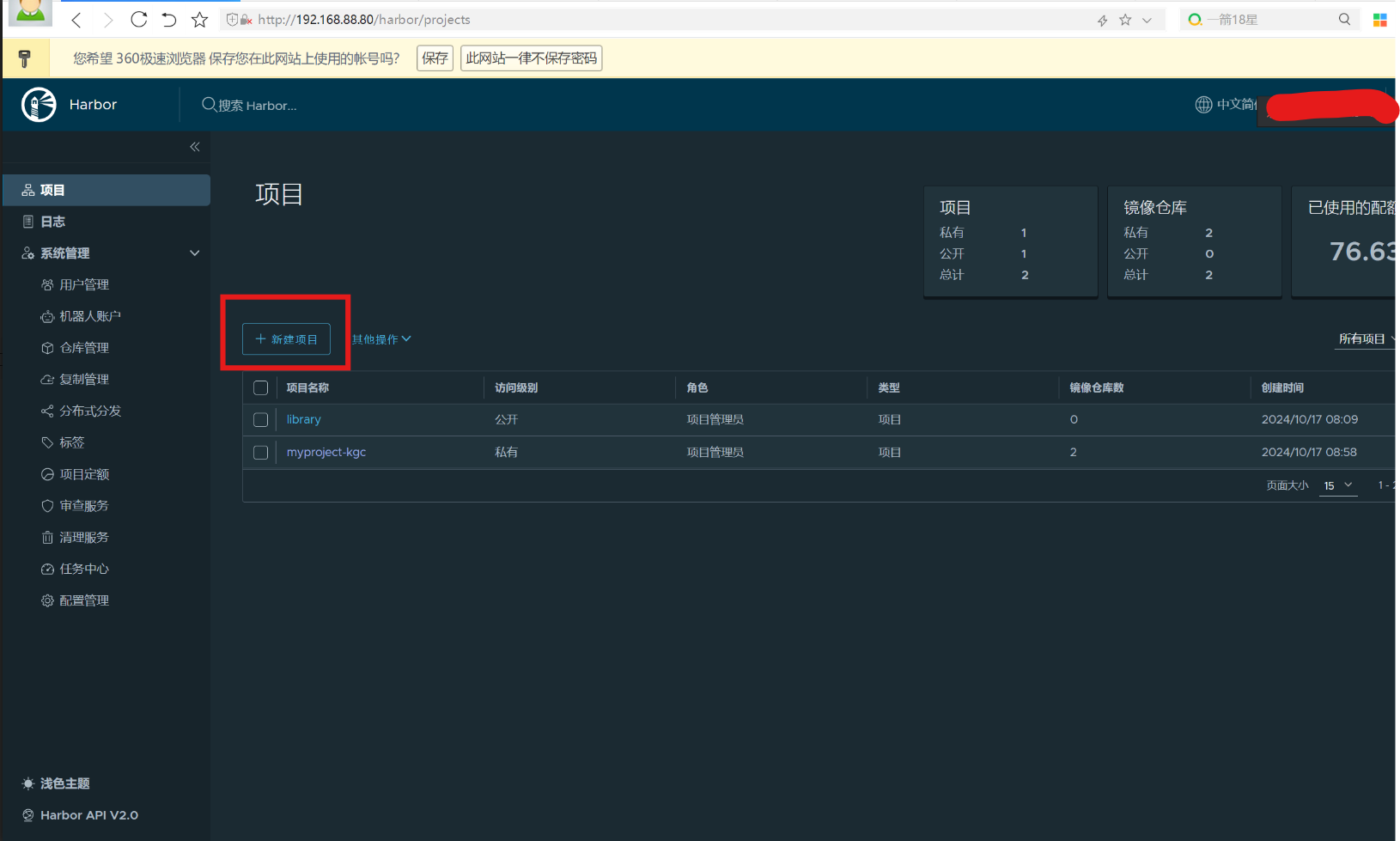
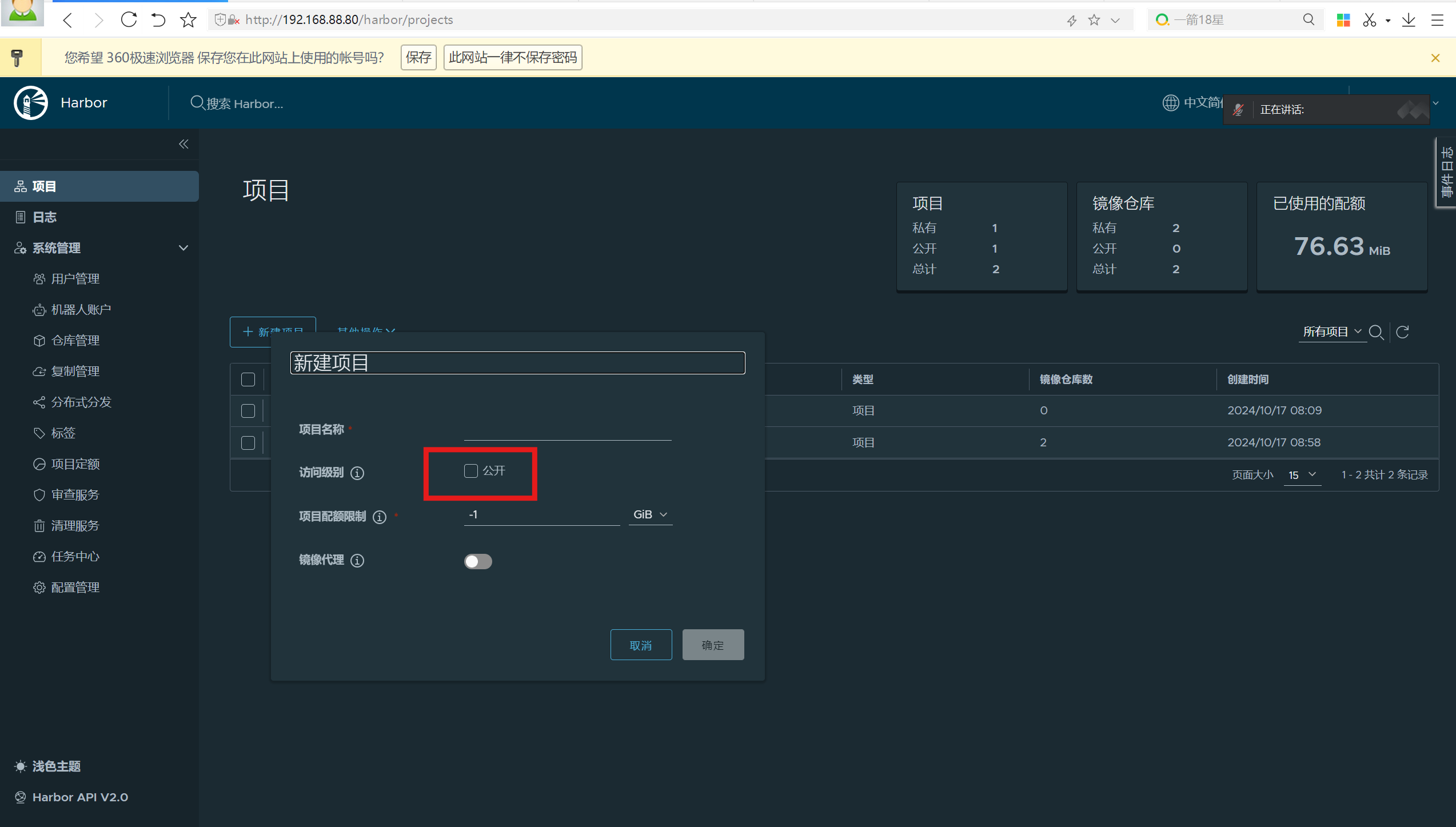
2. 创建 Harbor 用户
2.1创建用户并分配权限
在 Web 管理界面中单击系统管理 -> 用户管理 -> +用户,
填写用户名为“zhu-zhangsan”,邮箱为“zhu-zhangsan@kgc.com”,全名为“zhangsan”,密码为“Abc123456”,注释为“”(可省略)。
用户创建成功后,单击左上按钮可将创建的用户设置为管理员角色或进行删除操作
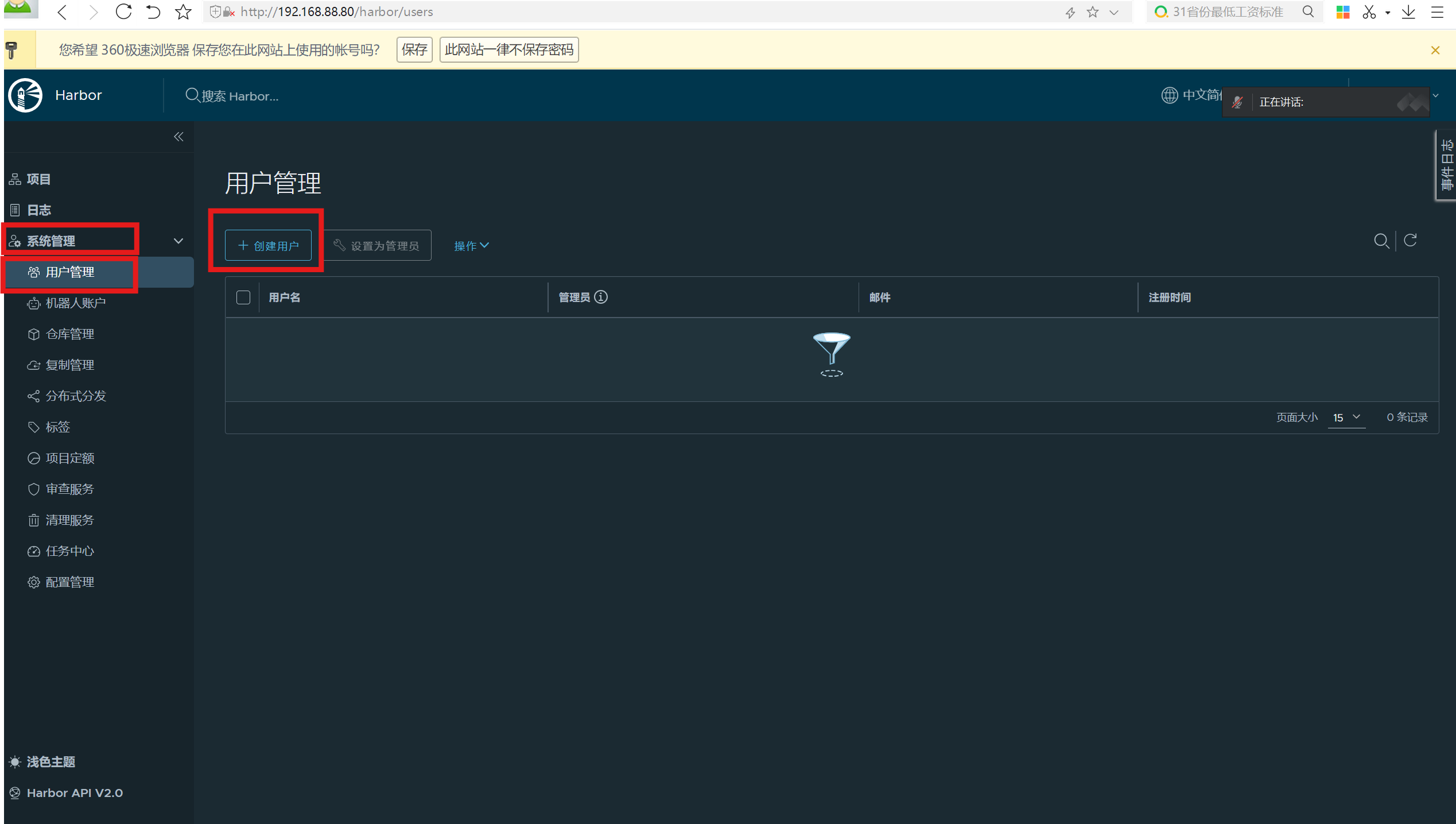
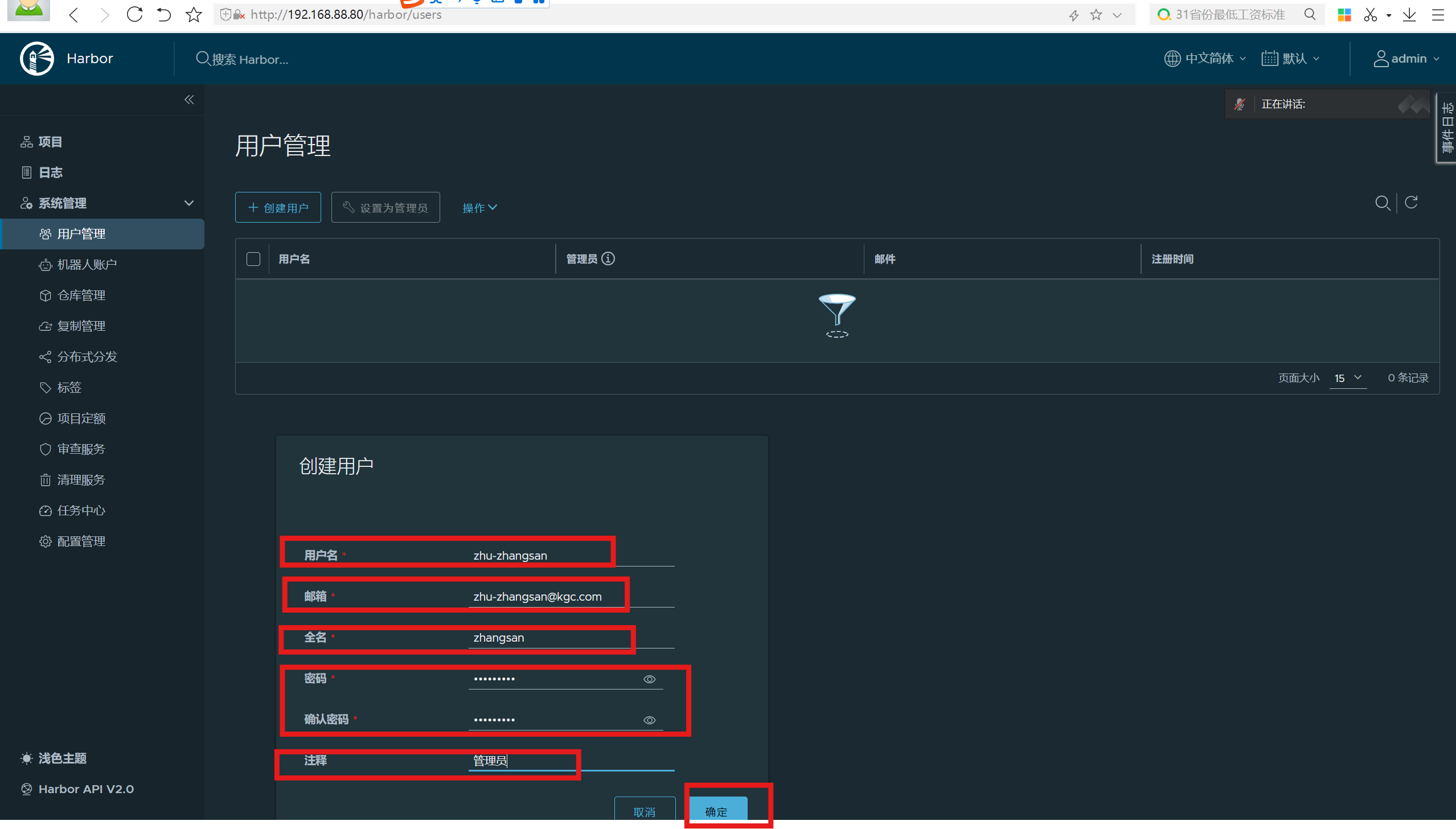
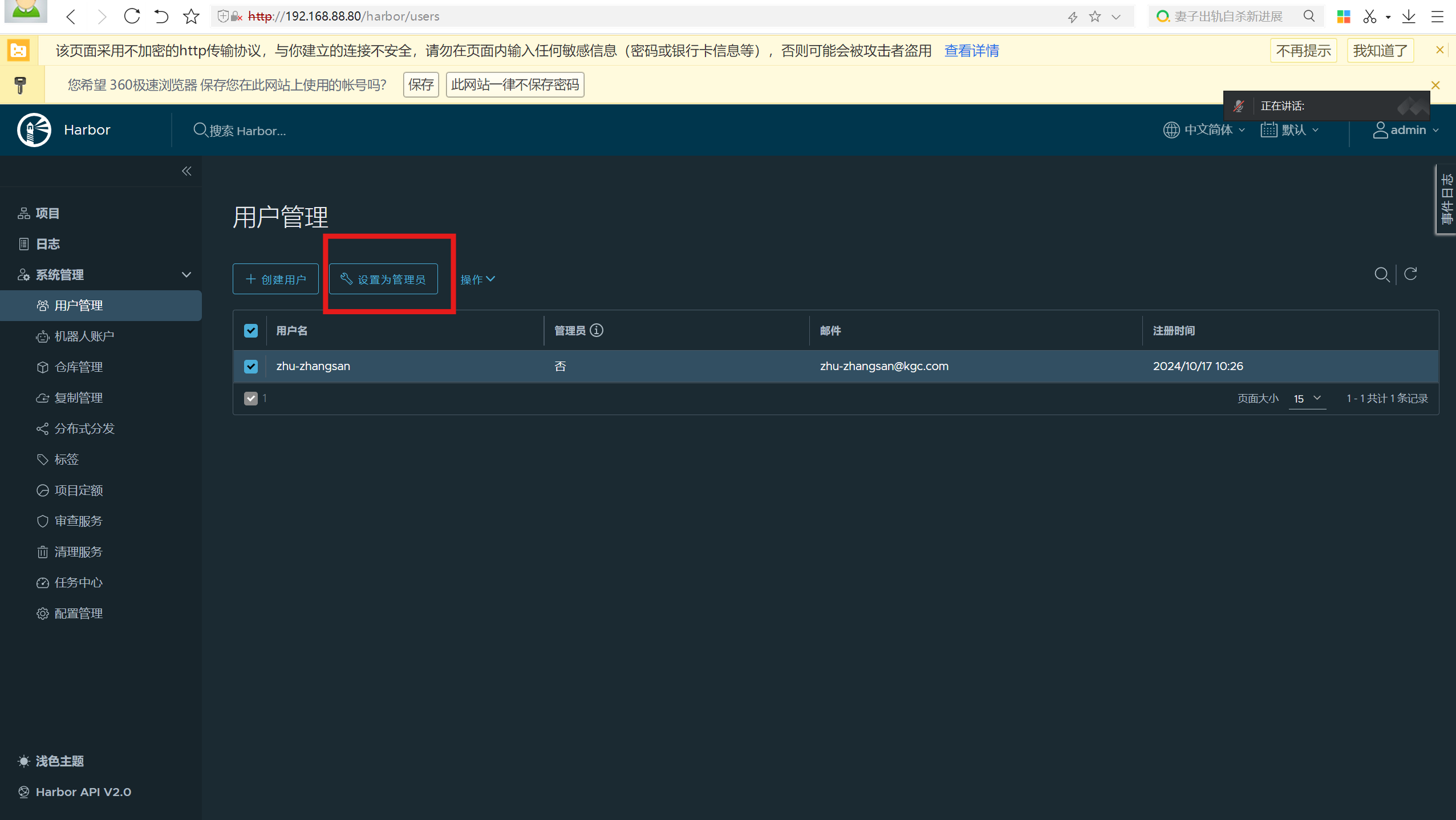
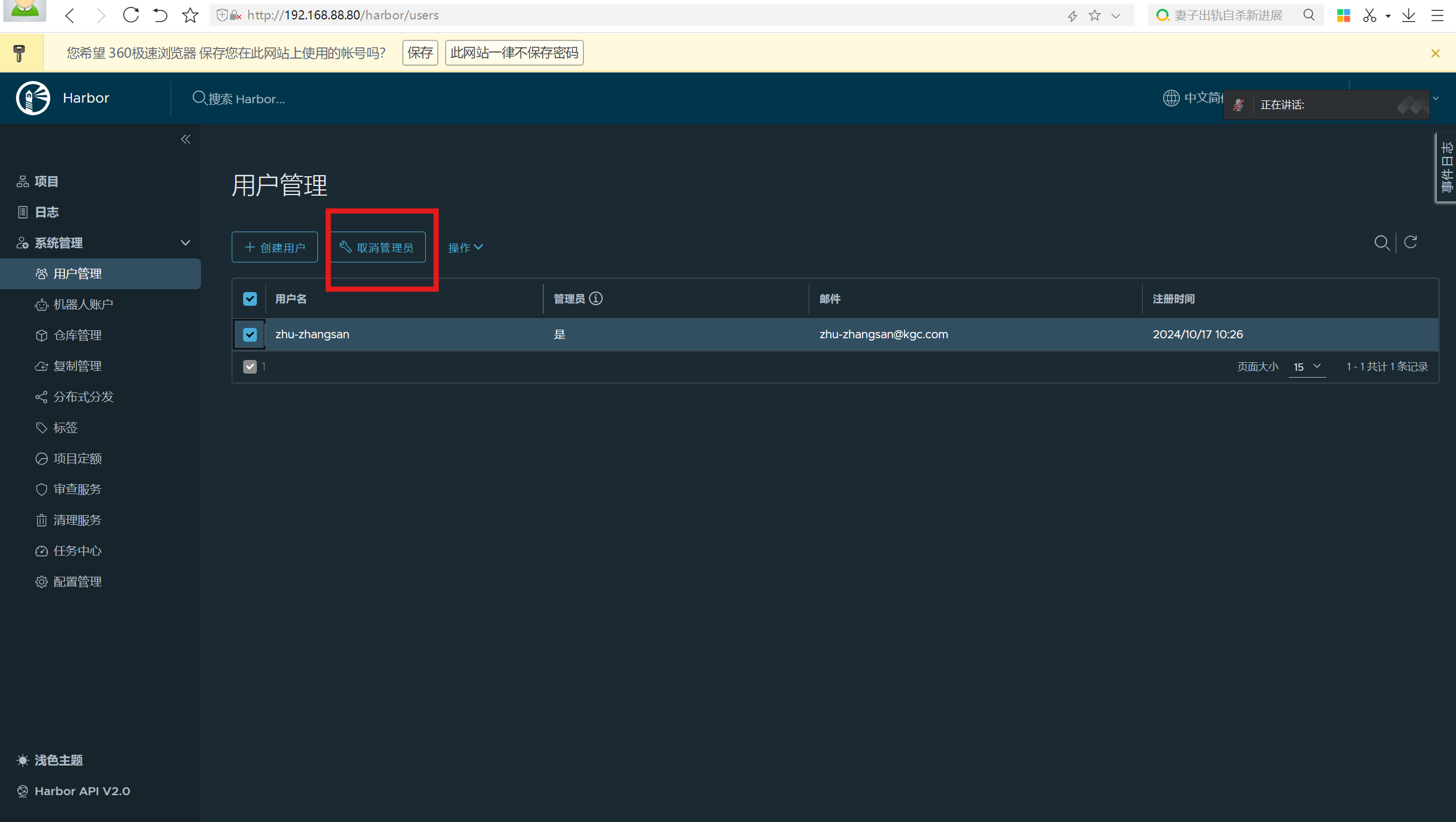 2.2添加项目成员
2.2添加项目成员
单击项目 -> myproject-kgc-> 成员 -> + 成员,填写上述创建的用户 zhu-zhangsan 并分配角色为“开发人员”。
单击左上按钮仍然可对成员角色进行变更或者删除操作
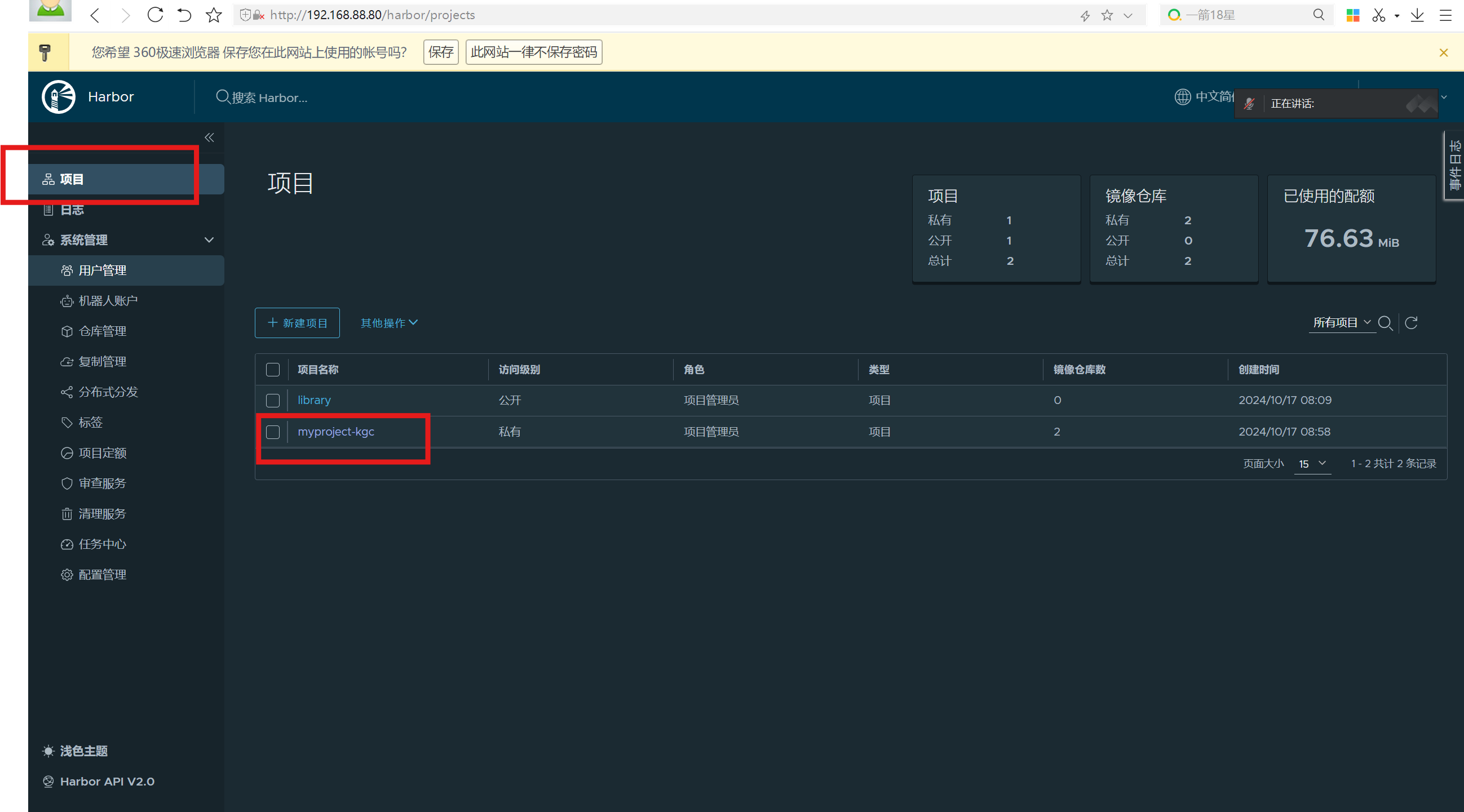
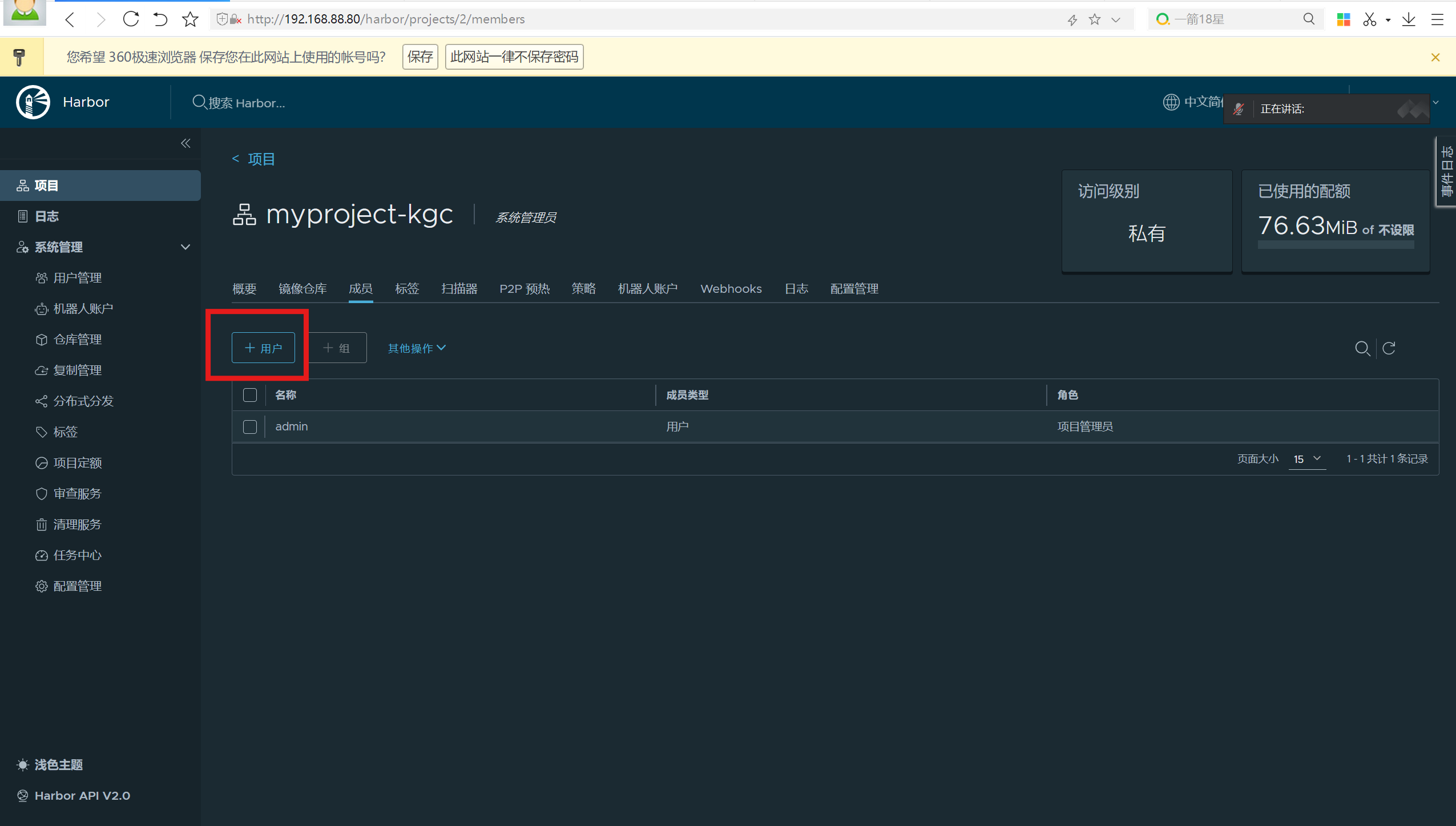
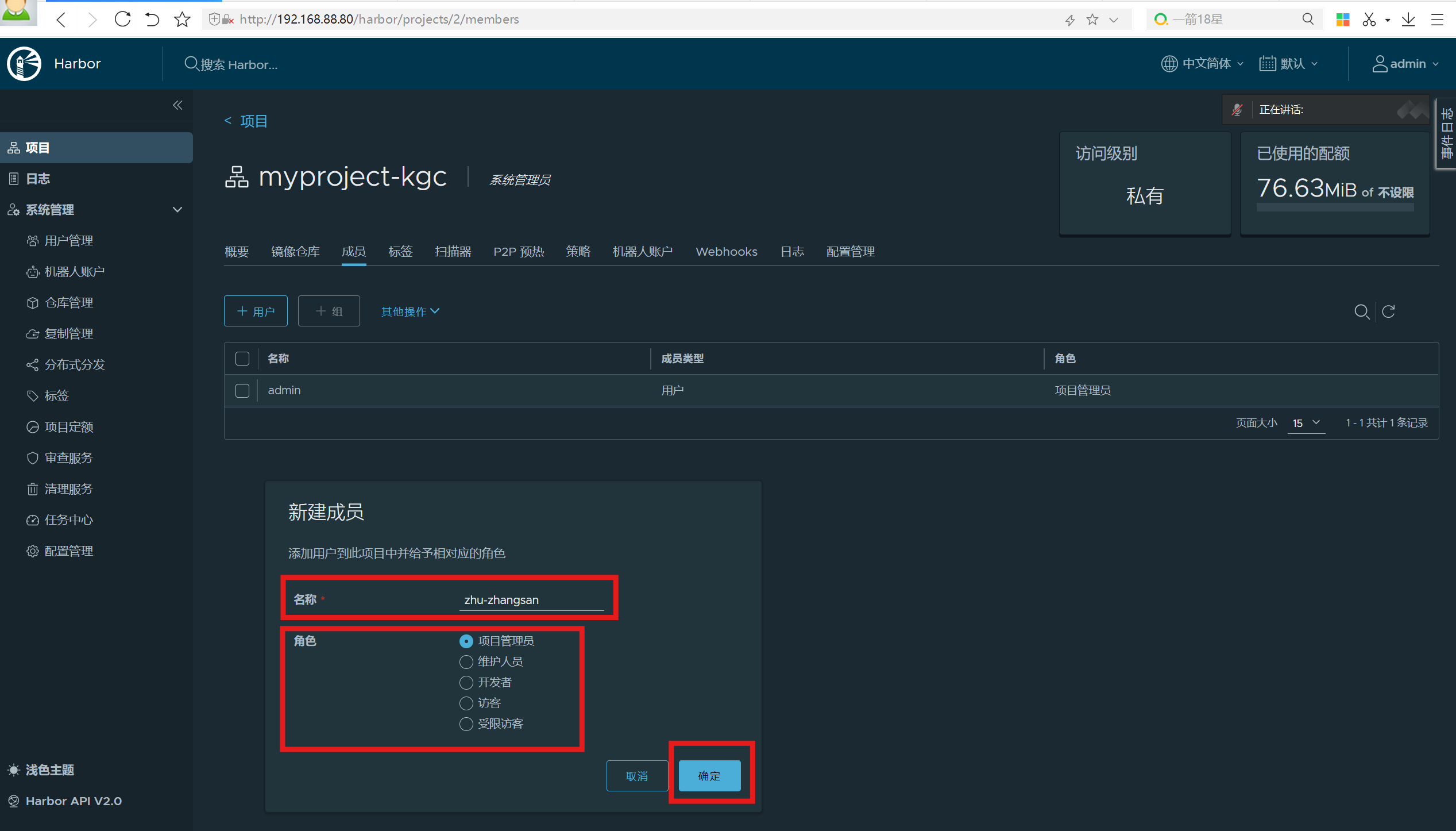
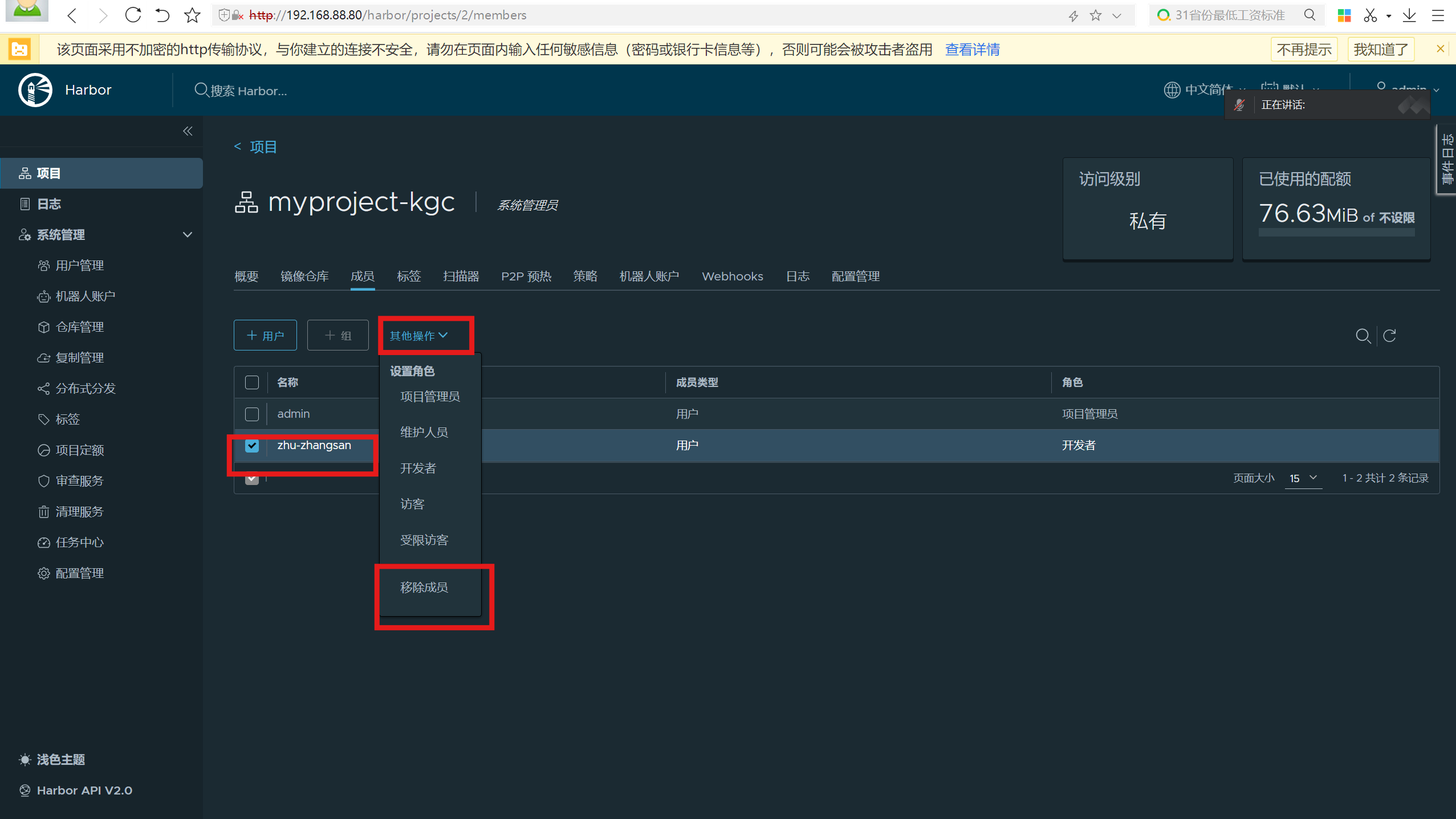
2.3在客户端上使用普通账户操作镜像
(1)删除上述打标签的本地镜像
docker rmi 192.168.88.80/myproject-kgc/nginx:v1
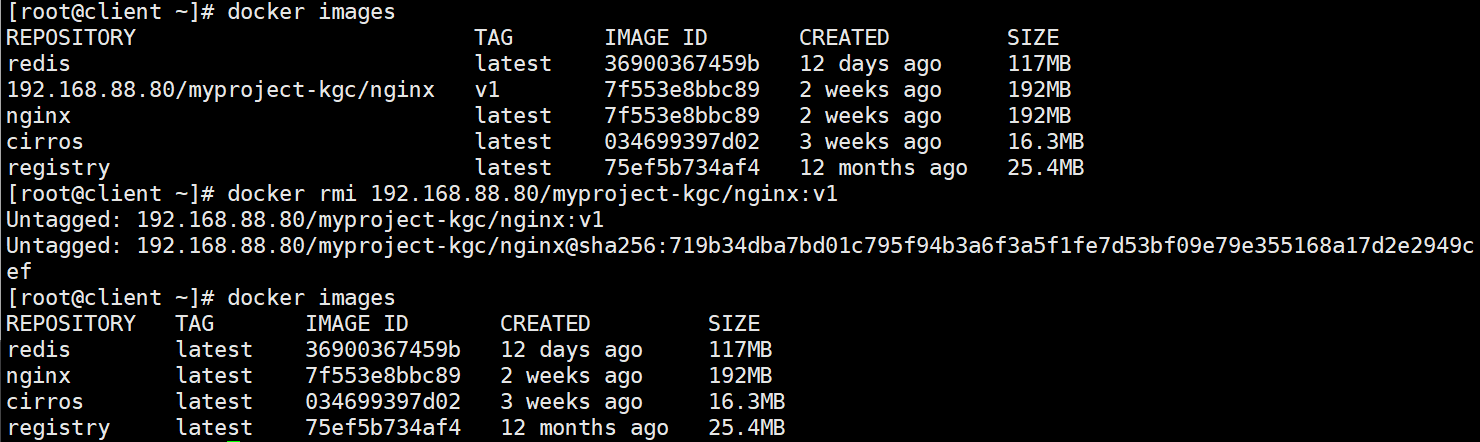
(2)先退出当前用户,然后使用新创建的账户 zhu-zhangsan 登录
docker login 192.168.88.80
或
docker login -u zhu-zhangsan -p Abc123456 http://192.168.88.80
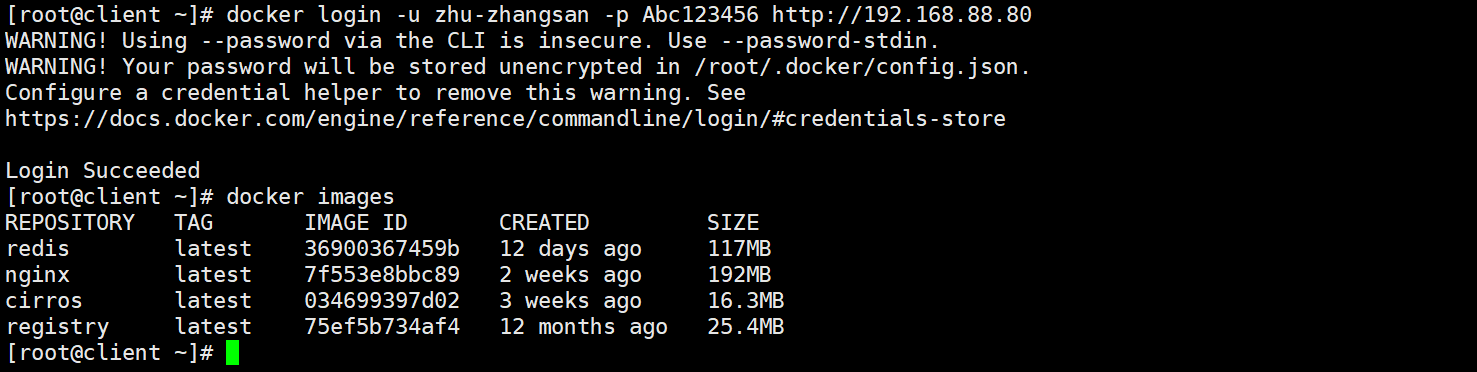
(3)下载和上传镜像进行测试
docker pull 192.168.88.80/myproject-kgc/cirros:v2
docker tag cirros:latest 192.168.10.23/myproject-kgc/cirros:v3
docker push 192.168.10.23/myproject-kgc/cirros:v3
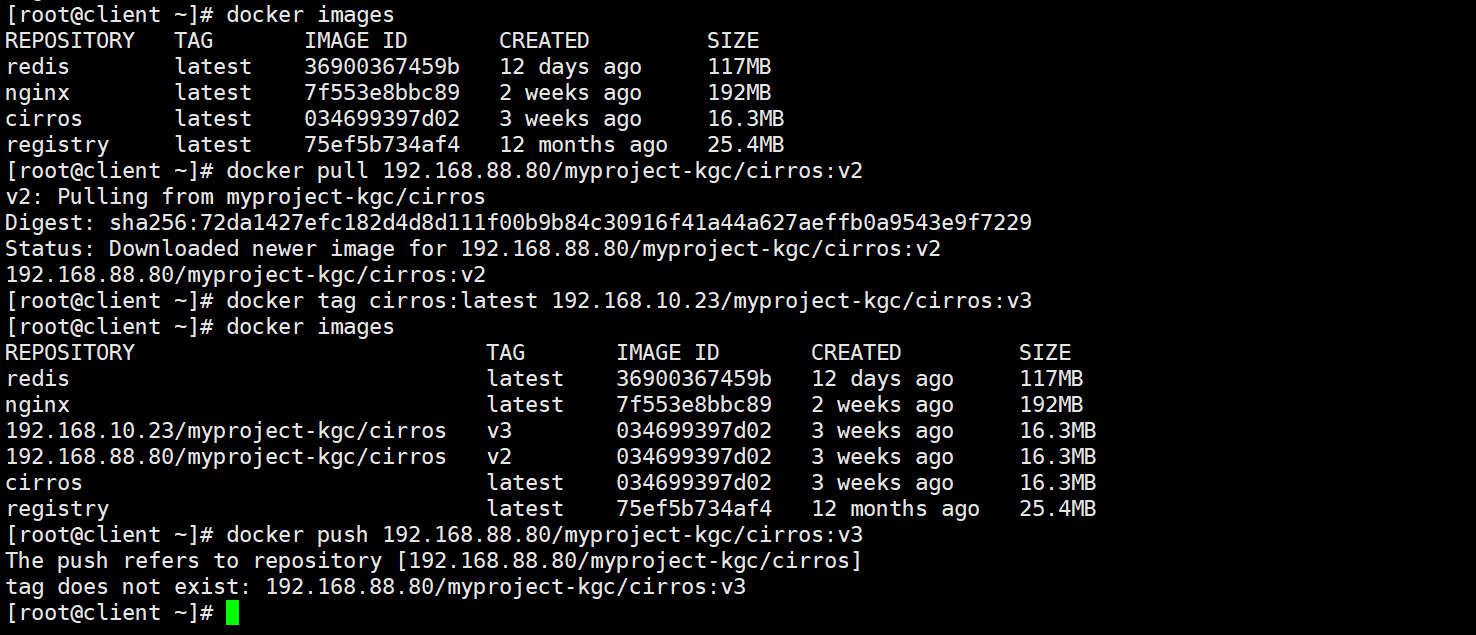
(4)查看日志
Web 界面日志,操作日志按时间顺序记录用户相关操作
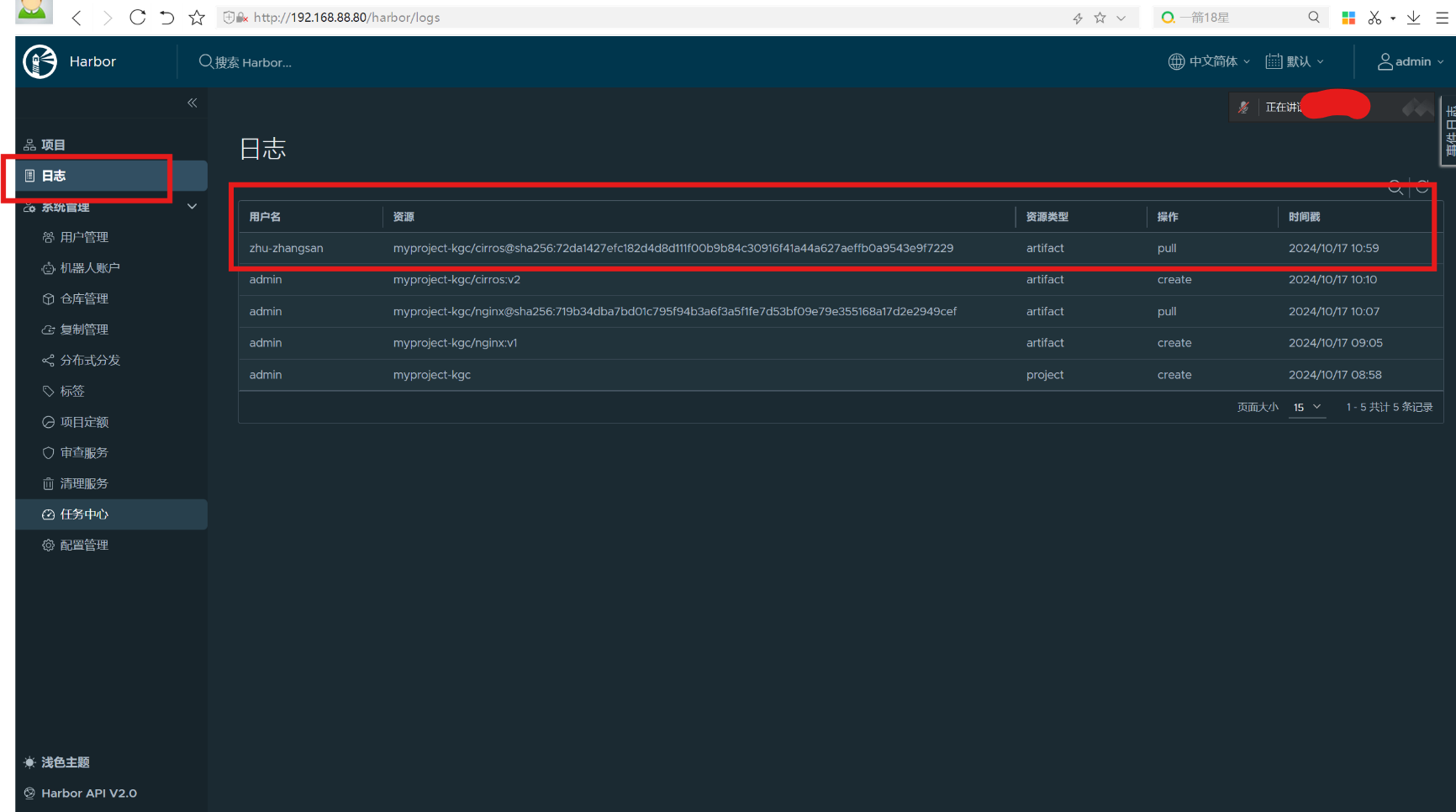
3. 修改 Harbor.cfg 配置文件
更改 Harbor的配置文件中的可选参数时,必须先停止现有的 Harbor实例并更新 Harbor.cfg;然后 运行 prepare 脚本来填充配置; 最后重新创建并启动 Harbor 的实例。
使用 docker-compose 命令管理 Harbor 时,必须在与 docker-compose.yml 相同的目录中运行。
cd /usr/local/harbor
docker-compose down -v
vim harbor.cfg #只能修改可选参数self_registration = off
#禁用时,新用户只能由 Admin 用户创建,只有管理员用户可以在 Harbor 中创建新用户./prepare
docker-compose up -d
如果遇上下面报错,需要开启防火墙服务
Creating network "harbor_harbor" with the default driver
ERROR: Failed to Setup IP tables: Unable to enable SKIP DNAT rule: (iptables failed: iptables --wait -t nat -I DOCKER -i br-b53c314f45e8 -j RETURN: iptables: No chain/target/match by that name.(exit status 1))systemctl restart firewalld.service
docker-compose up -d
普通用户只能查看到 harbor 的公开库,私有库只有管理员用户有权限查看
普通用户只有项目和日志查看功能,无系统管理功能,也就无法创建新用户
4. 移除 Harbor 服务容器同时保留镜像数据/数据库,并进行迁移
Harbor服务器上操作
4.1移除 Harbor 服务容器
cd /usr/local/harbor
docker-compose down -v
4.2把项目中的镜像数据进行打包
持久数据,如镜像,数据库等在宿主机的/data/目录下,日志在宿主机的/var/log/Harbor/目录下
ls /data/registry/docker/registry/v2/repositories/myproject-kgc
cd /data/registry/docker/registry/v2/repositories/myproject-kgc
tar zcvf kgc-registry.tar.gz ./*

 5. 如需重新部署,需要移除 Harbor 服务容器全部数据
5. 如需重新部署,需要移除 Harbor 服务容器全部数据
cd /usr/local/harbor
docker-compose down -v
rm -r /data/database
rm -r /data/registry